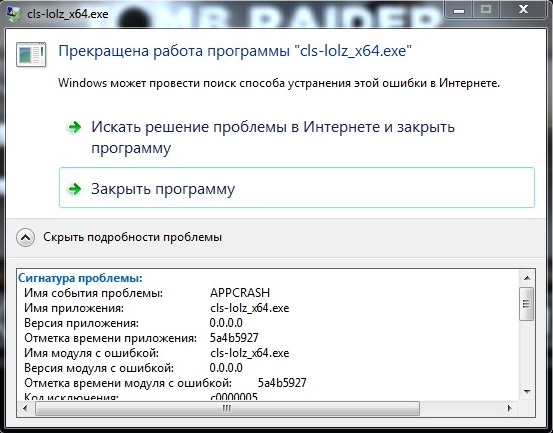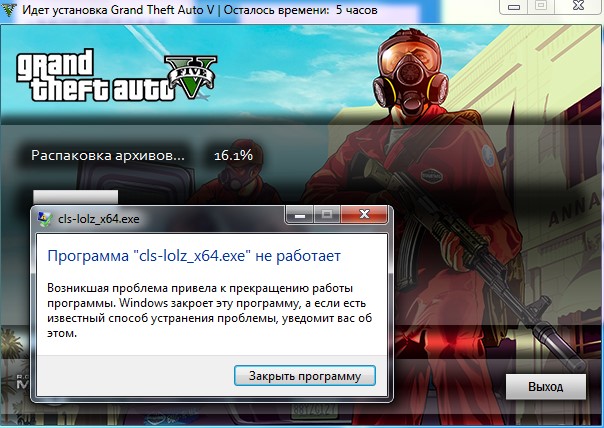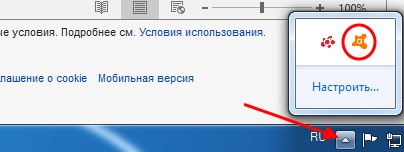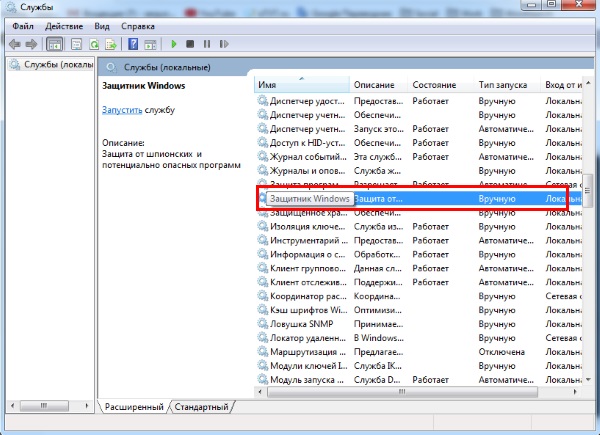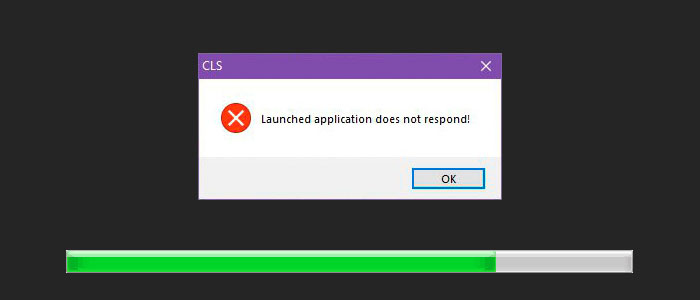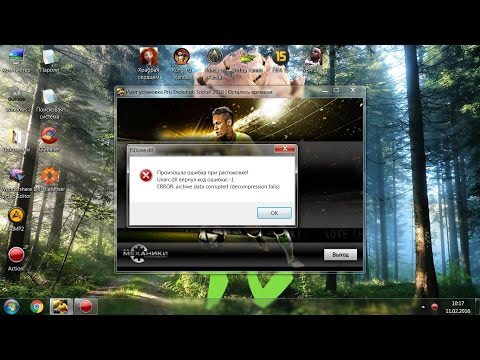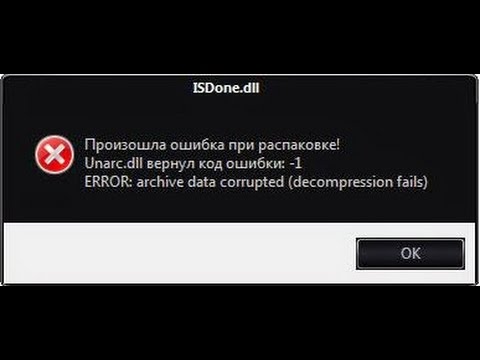На чтение 4 мин Опубликовано
Исполнительные файлы могут иметь различное воздействие на компьютер – некоторые из них являются частью лицензированных или доверенных программ, часть представляют собой различные вирусы. Для продолжения безопасного использования стоит понять, что означает тот или иной процесс, дабы удалить его или оставить работу без изменений.
Данный материал расскажет о ситуации, когда пользователь видит уведомление «Прекращена работа программы CLS-LOLZ_x64». Вы узнаете, что это такое и почему не работает приложение, которое было запущено ранее.
Содержание
- Что это за процесс?
- Почему программа cls-lolz_x64.exe выдает ошибку?
- Что делать, если прекращена работа?
- Заключение
Что это за процесс?
Процесс cls-lolz_x64.exe не является системной частью OS Windows и относится к службам распаковки файлов из специальной архивной системы. Это чаще всего относится к играм и их репакам, которые скачаны с пиратских сайтов и взломаны сторонними разработчиками.
Исполнительные файлы от этого приложения (cls-lolz_x64 или cls-lolz_x86) находятся в папке с временными данными Виндовс, по данным англоязычных форумов они занимают всего 71.000 байт. Что же послужило причиной внезапного сбоя, если раньше игры устанавливались без особых проблем?
Почему программа cls-lolz_x64.exe выдает ошибку?
Предлагаются три варианта возникновения уведомлений о прекращении работы в CLS-LOLZ:
- Недостаточно оперативной памяти – репаки нередко используют функцию ограничения использования ОЗУ, что исключает внезапное прекращение работы. Скорее всего, разработчик вашей взломанной версии ещё не использует данную функцию, что провоцирует недостаток общего объёма памяти для нормальной работы.
- Общая несовместимость оборудования – установки со сторонних ресурсов также требует исполнения обязательных условий. Проверьте их на странице скачивания. Наиболее частой причиной становится недостаток свободного места на диске.
- На компьютере включена защита – антивирусы и защитник от Windows воспринимают часто воспринимают разархивацию за действие вредоносных программ, что автоматически прекращает работу исполнительного процесса распаковки. Сюда же стоит отнести проверку цифровой подписи, в репаках часто не могут должным образом вшить ЦП, вследствие чего идет последующая блокировка со стороны OS.
Отдельно скажем про качество архива скачанной игры. Очень часто, в погоне за малым объемом архива, создатели репаков стараются по максимуму сжать папки, файлы и вложенные библиотеки. Если делается это неопытным человеком, то наверняка приведет к проблемам при распаковке. В таком случае: всегда после окончания загрузки в Торренте, проверяйте, есть ли потеря файлов. Если таковая имеется — перехешируйте загрузку (опция «Пересчитать хеш»).
Что делать, если прекращена работа?
- Добавьте объём оперативной памяти. Других решений, к сожалению, не предусмотрено. В крайнем случае, можно обратиться в техническую поддержку сайта для информирования о разрешении проблемы с ограничением использования ОЗУ. В сети достаточно инструкций по правильному увеличению файла подкачки.
- Освободите место на диске, который используется для установки файлов игры.
- Отключите на время Windows Defender и установленный антивирус. В последнем можно внести процесс в список исключений, после чего придётся перезапустить установку.
- Также попробуйте сменить сам тип архиватора, выставленный по умолчанию. Пробуйте различные программы (7-zip, WinRaR, WinZip, PeaZip и др).
Важно: окно «Прекращена работа cls-lolz_x64.exe» может появиться на всех этапах установки. Пользователи специализированных форумов отмечают сбой как в самом начале распаковки, так и при практическом достижении 90-95%.
Англоязычные ресурсы предлагают провести полную очистку компьютера путём специальных команд (sfc/scannow и cleanmgr) в сервисе «Командная строка», однако более простым шагом станет использование специального софта. Благо, его на просторах сети сейчас много, представляем бесплатные варианты очистки ПК от мусора и нежелательных файлов:
- Advanced SystemCare Free – условно бесплатна, демо-функций вполне хватает для поддержания компьютера «в тонусе».
- CCleaner – проводит проверку и очистку в фоновом режиме, не мешая работе и отдыху.
- Wise Care 365 – также предлагает платный пакет, но можно обойтись и ознакомительным периодом.
Если ошибка не уйдет, то нужно попробовать перекачать заново инстал игры или сменить источник загрузки. В случаях c cls-lolz_x86.exe, когда баг выскакивает при установленной игре, эффективным будет включение функции DEP.
Заключение
Если ошибка в процессе cls-lolz_x64 проявляется и после установки игры на компьютер (можно проверить в «Диспетчер задач») – это подвязанный вирус, который также удаляется вышеперечисленными программами, либо сканерами Kaspersky Virus Removal Tools, Dr.Web CureIt!, Malwarebytes. От вас потребуется лишь подтвердить действие по стиранию найденных зловредов. Надеемся, данный материал помог разобраться с проблемой появления окна «Прекращена работа cls-lolz_x64.exe». Приятного использования и скорейшего решения.
Довольно часто мы вспоминаем любимые компьютерные игры, в которые уже приходилось поиграть и снова возвращаемся к ним. Кто-то не прошел её до конца, а кому-то захотелось пройти игру заново, но по-другому. И вот мы купили или нашли нужный файл на трекере и загрузили его на свой компьютер. Но при установке видим ошибку «Launched application does not respond». Что делать в такой ситуации — давайте разбираться.
Содержание
- Что это за ошибка при установке
- Что делать, если появилась ошибка Launched application does not respond при установке игры
- Отключение антивируса
- Установка необходимых компонентов Windows
- Дополнительные способы устранить ошибку
Что это за ошибка при установке
Дословно с английского фраза из ошибки Launched application does not respond означает «запущенная программа не отвечает». Можно сделать вывод, что неполадки могут быть либо с файлами игры, либо с компьютером пользователя. Вероятность обоих случаев равна. Поэтому будем разбираться по порядку со всеми возможными причинами. Встретить такую ошибку при установке игр, приобретенных в онлайн магазинах (Steam) практически невозможно. Если они возникают, то проблема заключается всегда в компьютере пользователя.
В случае с торрент-трекерами ситуация как раз обратная. Если вы загрузили взломанную игру, то скорее всего здесь виноваты не очень компетентные «умельцы», которые делали repack. И пенять вам не на кого в этом случае, так как загружаете вы такие файлы на свой страх и риск. Риск возможен из-за вирусов, которые очень часто находятся внутри файлов. И все же мы будем решать эту ошибку для всех случаев.
Случаев ошибок с таким названием довольно много. Разъяснить её могут дополнительные строки. Например, дописанное значение «Failed CRC check» говорит о том, что скачанный пакет не содержит каких-то важных компонентов для продолжения установки. Иначе говоря — архив битый. Вам поможет только поиск другого файла с игрой, так как этот не установится и на другом компьютере.
Для проверки целостности образов ISO, в котором часто приходится качать игры из торрентов, есть утилиты. Например, MD5 File Checker. Загрузить её можно по ссылке http://getmd5checker.com/download. Это простая программка, которую не нужно устанавливать на компьютер. С её помощью можно проверить любой образ. Попробуйте загрузить её и указать путь к файлу игры в интерфейсе.
Проблемы с файлом могли появиться в процессе его загрузки, что случается часто. Поэтому, если вы уверены в источнике, можете попытаться загрузить игру еще раз. Попробуйте ввести в поисковике дополнительны параметры ошибки. Часто они указывают на то, что в системе не установлен соответствующий архиватор, который нужен для распаковки файлов.
Вот популярные архиваторы и ссылки для их загрузки:
- WinRAR — найти можно на сайте https://www.win-rar.com/start.html?&L=4. Программа условно-бесплатная;
- 7-Zip — полностью бесплатен, загрузить можно на странице https://www.7-zip.org/;
- FreeArc — получить бесплатно можно по этой ссылке https://sourceforge.net/projects/freearc/files/latest/download.
Посмотреть список имеющихся архиваторов в вашем компьютере можно в общем списке программ. Он находится в панели управления, пункт «Удаление программ». Обычно, для установок большинства игр вполне достаточно 7-Zip. Но бывают и исключения.
Отключение антивируса
Для устранения ошибки с текстом «Launched application does not respond» во время установки игры необходимо отключить антивирусы, которые установлены в вашем компьютере. Довольно часто они становятся помехой для установки программ. Даже при этом процессе антивирусы проводят проверку распаковывающихся файлов и могут заблокировать некоторые из них. Из-за этого установка может быть прервана. Поэтому еще одной рекомендацией будет — остановка работы антивируса.
Чтобы остановить дополнительно установленный в Windows антивирус, откройте его из трея. На нижней панели инструментов ОС вы увидите небольшую стрелку, которая открывает список работающих в фоновом режиме программ.
- Нажмите на свою антивирусную программу ПКМ;
- Найдите пункт, который отвечает за работу программы и откройте его. В популярном Avast этот пункт называется «Управление экранами»;
- Выберите время, на которое нужно отключить антивирус. Ориентируйтесь на процесс установки, плюс 1 час.
Но это еще не все. Часто дополнительные антивирусы в Windows могут работать вместе со встроенными. Поэтому Защитник нужно тоже отключить. Ведь он может заблокировать файлы устанавливаемой игры.
- Откройте окно «Выполнить». Его можно найти в поиске «Пуск» или вызывать при помощи горячих клавиш WIN+R;
- Запишите фразу «regedit» и нажмите кнопку Ввод;
- Найдите в службах «Защитник Windows» и выберите его мышью из списка;
Отключите службу Защитник Windows - Нажмите слева «Остановить». Для полного убеждения в его бездействии можно выбрать этот пункт ПКМ и нажать «Свойства»;
- Затем выберите в разделе «Тип запуска» значение «Остановить». И подтвердите настройки. Если вы беспокоитесь о безопасности своего ПК и файлов — не стоит. Эти настройки можно будет вернуть после успешной установки вашей любимой игры и антивирус снова заработает.
После этих действий возвращаемся к установочному пакету с игрой и снова запускаем его. Очень важно, чтобы вы работали за компьютером с учетной записи администратора. При этом файл .exe необходимо также запускать с правами администратора. Для этого достаточно нажать по нему ПКМ и выбрать из контекстного меню соответствующий пункт.
Установка необходимых компонентов Windows
Ошибка при установке в ОС Windows может говорить о том, что в системе отсутствуют версии нужных библиотек для игры. Они предоставлены играм и программам в виде компонента Visual C++ Redist. Во всех ОС они уже есть, но их версии могут не содержать тех или иных файлов. Поэтому нужно попытаться исправить ошибку дополнением этих версий.
Но перед загрузкой попытайтесь выяснить, какой именно версии компонента требует ваша игра. Вы можете задать этот вопрос в поисковой строке Windows или Яндекс. Он может быть следующим: системные требования для игры The Elder Scrolls. В таких описаниях часто встречается нужная версия Visual C++. После того, как вы определите версию, можно отправляться на сайт https://support.microsoft.com/ru-ru/help/2977003/the-latest-supported-visual-c-downloads и найти нужный. Устанавливать компонент нужно перед установкой игры.
Прочтите подробно инструкцию о том, как нужно устанавливать компонент для вашей ОС Windows. Необходимо также выбрать правильный файл для загрузки. Обычно предлагается 2 ссылки: для x64 систем и x32. Определить какая у вас архитектура ОС можно при помощи системного окна, которое вызывается клавишами WIN+PAUSE на клавиатуре.
Дополнительные способы устранить ошибку
Рассматриваемую ошибку могут вызывать другие факторы в вашем компьютере. Она может появляться при установке, если на жестком диске вашего ПК недостаточно памяти для расположения всех файлов игры. Попробуйте удалить некоторые программы, которыми вы не пользуетесь. Очистите свою коллекцию музыки, фильмов и прочих файлов.
Причина может заключаться в нехватке не только физической памяти, но и оперативной. Откройте строку поиска в меню «Пуск» и введите «Проверить память». Выберите программу для проверки памяти и запустите её. Убедитесь, что в вашем ПК достаточно ОЗУ для работы игры. Это можно проверить в тех же системных требованиях на странице с описанием игры. После этого снова запустите файл .exe, чтобы проверить, появляется ли ошибка с текстом «Launched application does not respond» при инсталляции программы.
Довольно часто мы вспоминаем любимые компьютерные игры, в которые уже приходилось поиграть и снова возвращаемся к ним. Кто-то не прошел её до конца, а кому-то захотелось пройти игру заново, но по-другому. И вот мы купили или нашли нужный файл на трекере и загрузили его на свой компьютер. Но при установке видим ошибку «Launched application does not respond». Что делать в такой ситуации — давайте разбираться.
Что это за ошибка при установке
Дословно с английского фраза из ошибки Launched application does not respond означает «запущенная программа не отвечает». Можно сделать вывод, что неполадки могут быть либо с файлами игры, либо с компьютером пользователя. Вероятность обоих случаев равна. Поэтому будем разбираться по порядку со всеми возможными причинами. Встретить такую ошибку при установке игр, приобретенных в онлайн магазинах (Steam) практически невозможно. Если они возникают, то проблема заключается всегда в компьютере пользователя.
В случае с торрент-трекерами ситуация как раз обратная. Если вы загрузили взломанную игру, то скорее всего здесь виноваты не очень компетентные «умельцы», которые делали repack. И пенять вам не на кого в этом случае, так как загружаете вы такие файлы на свой страх и риск. Риск возможен из-за вирусов, которые очень часто находятся внутри файлов. И все же мы будем решать эту ошибку для всех случаев.
Случаев ошибок с таким названием довольно много. Разъяснить её могут дополнительные строки. Например, дописанное значение «Failed CRC check» говорит о том, что скачанный пакет не содержит каких-то важных компонентов для продолжения установки. Иначе говоря — архив битый. Вам поможет только поиск другого файла с игрой, так как этот не установится и на другом компьютере.
Для проверки целостности образов ISO, в котором часто приходится качать игры из торрентов, есть утилиты. Например, MD5 File Checker. Загрузить её можно по ссылке http://getmd5checker.com/download. Это простая программка, которую не нужно устанавливать на компьютер. С её помощью можно проверить любой образ. Попробуйте загрузить её и указать путь к файлу игры в интерфейсе.
Рабочее окно MD5 File Checker
Проблемы с файлом могли появиться в процессе его загрузки, что случается часто. Поэтому, если вы уверены в источнике, можете попытаться загрузить игру еще раз. Попробуйте ввести в поисковике дополнительны параметры ошибки. Часто они указывают на то, что в системе не установлен соответствующий архиватор, который нужен для распаковки файлов.
Вот популярные архиваторы и ссылки для их загрузки:
- WinRAR — найти можно на сайте https://www.win-rar.com/start.html?&L=4. Программа условно-бесплатная;
- 7-Zip — полностью бесплатен, загрузить можно на странице https://www.7-zip.org/;
- FreeArc — получить бесплатно можно по этой ссылке https://sourceforge.net/projects/freearc/files/latest/download.
Посмотреть список имеющихся архиваторов в вашем компьютере можно в общем списке программ. Он находится в панели управления, пункт «Удаление программ». Обычно, для установок большинства игр вполне достаточно 7-Zip. Но бывают и исключения.
Отключение антивируса
Для устранения ошибки с текстом «Launched application does not respond» во время установки игры необходимо отключить антивирусы, которые установлены в вашем компьютере. Довольно часто они становятся помехой для установки программ. Даже при этом процессе антивирусы проводят проверку распаковывающихся файлов и могут заблокировать некоторые из них. Из-за этого установка может быть прервана. Поэтому еще одной рекомендацией будет — остановка работы антивируса.
Чтобы остановить дополнительно установленный в Windows антивирус, откройте его из трея. На нижней панели инструментов ОС вы увидите небольшую стрелку, которая открывает список работающих в фоновом режиме программ.
- Нажмите на свою антивирусную программу ПКМ;
- Найдите пункт, который отвечает за работу программы и откройте его. В популярном Avast этот пункт называется «Управление экранами»;
Открытие активных экранов антивируса
Но это еще не все. Часто дополнительные антивирусы в Windows могут работать вместе со встроенными. Поэтому Защитник нужно тоже отключить. Ведь он может заблокировать файлы устанавливаемой игры.
- Откройте окно «Выполнить». Его можно найти в поиске «Пуск» или вызывать при помощи горячих клавиш WIN+R;
- Запишите фразу «regedit» и нажмите кнопку Ввод;
- Найдите в службах «Защитник Windows» и выберите его мышью из списка;
Отключение Защитника Windows в службах MS
После этих действий возвращаемся к установочному пакету с игрой и снова запускаем его. Очень важно, чтобы вы работали за компьютером с учетной записи администратора. При этом файл .exe необходимо также запускать с правами администратора. Для этого достаточно нажать по нему ПКМ и выбрать из контекстного меню соответствующий пункт.
Установка необходимых компонентов Windows
Ошибка при установке в ОС Windows может говорить о том, что в системе отсутствуют версии нужных библиотек для игры. Они предоставлены играм и программам в виде компонента Visual C++ Redist. Во всех ОС они уже есть, но их версии могут не содержать тех или иных файлов. Поэтому нужно попытаться исправить ошибку дополнением этих версий.
Но перед загрузкой попытайтесь выяснить, какой именно версии компонента требует ваша игра. Вы можете задать этот вопрос в поисковой строке Windows или Яндекс. Он может быть следующим: системные требования для игры The Elder Scrolls. В таких описаниях часто встречается нужная версия Visual C++. После того, как вы определите версию, можно отправляться на сайт https://support.microsoft.com/ru-ru/help/2977003/the-latest-supported-visual-c-downloads и найти нужный. Устанавливать компонент нужно перед установкой игры.
Прочтите подробно инструкцию о том, как нужно устанавливать компонент для вашей ОС Windows. Необходимо также выбрать правильный файл для загрузки. Обычно предлагается 2 ссылки: для x64 систем и x32. Определить какая у вас архитектура ОС можно при помощи системного окна, которое вызывается клавишами WIN+PAUSE на клавиатуре.
Дополнительные способы устранить ошибку
Ошибку Launched application does not respond могут вызывать другие факторы в вашем компьютере. Она может появляться при установке, если на жестком диске вашего ПК недостаточно памяти для расположения всех файлов игры. Попробуйте удалить некоторые программы, которыми вы не пользуетесь. Очистите свою коллекцию музыки, фильмов и прочих файлов.
Причина может заключаться в нехватке не только физической памяти, но и оперативной. Откройте строку поиска в меню «Пуск» и введите «Проверить память». Выберите программу для проверки памяти и запустите её. Убедитесь, что в вашем ПК достаточно ОЗУ для работы игры. Это можно проверить в тех же системных требованиях на странице с описанием игры. После этого снова запустите файл .exe, чтобы проверит, появляется ли ошибка «Launched application does not respond» при установке.
Ошибка ISDone.dll обычно возникает во время установки игр на Windows 10 и ее предшественниках. Основная причина этой проблемы — это недостаток памяти для обработки приложения, либо файлы DLL отсутствуют или повреждены. Большие компьютерные игры часто становятся жертвой этой проблемы из-за нехватки свободного места в ОЗУ. Поэтому, чтобы исправить ошибку ISDone.dll в Windows 10, вам нужно сосредоточиться на двух направлениях: 1. Память, 2. DLL файлы. В RAM возможны 2 ситуации, она слишком мала, чтобы управлять игрой или повреждена во время сбоев. С другой стороны, если dll файл является причиной, то повреждение или отсутствие файла, является причиной на которой вы должны сосредоточиться. В большинстве случаях ошибка ISDone.dll возникает из-за неисправного файла Unarc.dll, находящегося в папке System32 в 32-разрядных операционных системах и в папке SysWOW64 в 64-разрядных системах и выдает следующее сообщение об ошибке:
Произошла ошибка при распаковке: Архив поврежден! Unarc.dll вернул код ошибки — 1, 11, 12, 7.
Таким образом, если вы видите это сообщение об ошибке, значит ваш компьютер не смог прочитать установочные архивные файлы. Разберем для начала способ, который помог большинству пользователей, чтобы исправить проблему isdone.dll с кодом ошибки Unarc.dll при распаковке, а потом рассмотрим обходные решения данной ошибки.
Как исправить ошибку ISDone.dll с кодом Unarc.dll в Windows 10
Сначала давайте разберем способ, который в большинстве случаев помогает — это установка игры в безопасном режиме. Большие игры имеют огромную коллекцию файлов и они создают конфликты с предустановленными драйверами и сторонним программным обеспечением. Как только вы войдете в безопасный режим, все эти приложения не загрузятся, поэтому для игры есть свободное место. Следовательно, установка игры в безопасном режиме избавит вас от всех лишних процессов и памяти. Для этого давайте выполним некоторые шаги.
Шаг 1. Нажмите и удерживайте клавишу «Shift» на клавиатуре. Теперь перезагрузите компьютер. Для этого нажмите «Пуск» на панели задач, после чего на значке «Выключение» выберите «Перезагрузка«. Можете ознакомиться с полным руководством, как зайти в безопасный режим windows .
Шаг 2. После перезагрузки компьютера, в безопасном режиме установите игру, в которой отображается ошибка.
Шаг 3. После установки игры, вам нужно выйти из безопасного режима. Для этого нажмите комбинацию кнопок Win + R и введите msconfig.
Шаг 4. в открывшимся окне «конфигурация системы«, перейдите во вкладку «Загрузка» и снимите флажок «Безопасный режим». Нажмите применить и «OK», после чего перезагрузите компьютер или ноутбук и наслаждайтесь игрой без ошибки ISDone.dll и Unarc.dll в windows 10. Если не помог этот метод, то рассмотрим ниже 2 способа связанные с RAM и DLL.
1. Решения связанные с RAM (ОЗУ)
Рассмотрим способ с оперативной памятью, которая является виновником ошибки ISDone.dll с кодом Unarc.dll в Windows 10.
Увеличить размер файла подкачки
Большие игры занимают от ГБ, по этому у ОЗУ не хватает объема для выполнения требуемого пространства. Windows использует часть жесткого диска как виртуальную память и называется размеров файла подкачки . Следовательно, увеличьте его объем и убедитесь, что оперативная память соответствует требованиям к игре.
Шаг 1. Нажмите кнопки Win + R и введите sysdm.cpl, чтобы открыть свойства системы.
Шаг 2. В открывшимся новом окне перейдите во вкладку «Дополнительно» и в разделе быстродействие нажмите «параметры«.
Шаг 3. Нажмите на вкладку «Дополнительно» и ниже в разделе виртуальная память щелкните на «Изменить«.
Шаг 4. В окне виртуальная память снимите галочку «автоматически выбирать объем файла подкачки«. Далее выберите точкой «Указать размер» и задайте в графах минимальный 100 и максимальный 3000 размер. Обратите внимания, что вы можете увеличить размер, если игра требует больше. Теперь нажмите OK и система попросит перезагрузить компьютер, чтобы сделать изменения эффективными. После перезагрузки, запустите установку игры, чтобы проверить, исправлена ли ошибка isdone.dll при распаковке игры и не возвращается ли код Unarc.dll.
Удалить файлы Temp
Шаг 1. Зажмите комбинацию кнопок Win + R и наберите в поле %TEMP%, чтобы открыть местоположение скрытых временных файлов.
Шаг 2. Выделите все файлы, которые находятся в папке temp и удалите их.
Запустить средство диагностики оперативной памяти Windows
После увеличения размера файла подкачки, сохраняющаяся ошибка указывает на то, что в ОЗУ может быть что-то неправильно. Средство диагностики памяти Windows устранит сомнения, поэтому запустите его на своем компьютере. Мы разберем кратко, как запустить диагностику, но более подробно можете посмотреть по ссылке, как проверить оперативную память на ошибки .
Шаг 1. Нажмите «пуск», наберите mdsched.exe и запустите его.
Шаг 2. В диалоговом окне средство проверки памяти windows, выберите пункт «Выполнить перезагрузку и проверку (рекомендуется)«. После перезапуска, появится синий экран с тестом для ОЗУ. Если в тесте возникнут серьезные ошибки, то скорее всего придется заменить планку RAM. Смотрите более подробно по ссылке выше, там описаны как исправить ошибки и к чему они относятся.
Запустить очистку диска
Файлы установки Windows много раз добавляют мусор в дополнение к системным файлам. Процесс установки игры может быть прерван из-за беспорядка мусорных, старых файлов, поэтому запуск очистки диска был бы хорошей идеей. Хотя руководство по очистке жесткого диска от ненужных файлов уже существует, но мы рассмотрим его здесь вкратце.
Шаг 1. Нажмите Win + R и наберите cleanmgr, чтобы запустить средство очистки диска.
Шаг 2. В новом окне выберите системный диск для очистки его от мусора.
Шаг 3. Отметьте галочкой все что находится в списке и нажмите снизу «очистить системные файлы«. В следующим окне также отметьте весь список файлов для удаления и нажмите OK, чтобы удалить мусор с системного диска.
2. Решения связанные с DLL-файлами
DLL показывает динамическую библиотеку ссылок, которая помогает выполнять несколько задач в операционной системе Windows. В папку System32 установочного диска входят все DLL-файлы, которые назначаются различным функциям. Обычно игры содержат все необходимые dll файлы, но когда у вас пиратская или поврежденная игра, это и вызывает различные ошибки, как правило с отсутствием библиотек. Если вы обнаружите ошибку ISDone.dll на ПК с Windows 10, то здесь представлено несколько рабочих решений.
Отключить антивирус
Брандмауэр Windows и защитник Windows защищают систему от вредоносных файлов, но иногда они предотвращают установку подлинной игры из-за определенных ограничений. После этого отключите оба приложения безопасности, чтобы проверить решена ли ошибка при установке игры.
Сторонний антивирус также создает конфликты с установочными файлами игры, поэтому отключите или удалите его, если он есть.
Шаг 1. Перейдите в настройки центра безопасности и отключите антивирус. Для этого проделайте следующий путь Все параметры > Обновления и безопасность > защитник windows > Открыть центр безопасности защитника windows. Далее нажмите на иконку «Защита от вирусов и угроз» и выберите «Параметры защиты от вирусов и других угроз«. Перетащите ползунки в режим Откл. Таким образом, Защитник Windows отключен, поэтому теперь сосредоточиться на отключении брандмауэра.
Шаг 2. В том же окне центра безопасности нажмите на значок «домика» кабинет и выберите «брандмауэр и безопасность сети«.
Шаг 3. Вы увидите «Общественная сеть», «Частная сеть» и «Сеть домена». Нажмите на каждую из них и перетяните ползунок в режим отключения. Теперь убедитесь, что ошибка ISDone.dll в Windows 10 не возникает во время установки игры и не возвращается код Unarc.dll.
Запустить средство проверки системных файлов
Запуск инструмента SFC по восстановлению поврежденных системных файлов также является отличным способом, если выше решения не помогли. SFS проверить системные файлы и по возможности восстановит поврежденные, если обнаружит их. Смотрите полное руководство по восстановлению системных файлов с помощью SFC и DISM .
Шаг 1. Запустите командную строку от имени администратора.
Шаг 2. В командной строке наберите sfc /scannow и нажмите Enter. Процесс может занять длительный период времени, можете выпить чашечку кофе. Перезагрузите ПК и убедитесь, что ошибка ISDone.dll при установке игры пропала и код Unarc.dll исчез.
Перерегистрируйте файл ISDone.dll
Поврежденный файл ISDone.dll или Unarc.dll является основной причиной этой проблемы, поэтому вам необходимо перерегистрировать его. В предыдущем процессе вы уже изучили способ запуска «командной строки» с правами админа.
Шаг 1. Задайте команду в командной строке regsvr32 Isdone.dll , чтобы перерегистрировать файл ISDone.dll.
Если вы обнаружите, что произошла ошибка при распаковке: Архив поврежден unarc.dll вернул код ошибки ERROR: archive data corrupted (decompression fails), то также выполните следующую команду в CMD regsvr32 unarc.dll .
Загрузите файлы ISDone.dll и unarc.dll
Это проверенное решение, если файлы DLL отсутствуют или работают неправильно.
Шаг 1. Перейдите по ссылке на сайт https://www.dllme.com/dll/files/isdone_dll.html и нажмите Download now, чтобы скачать dll файл отдельно.
Шаг 2. Зайдите на страницу https://www.dllme.com/dll/files/unarc_dll.html если вы получаете сообщение об ошибке unarc.dll и скачайте файл.
Шаг 3. После чего, когда загрузка обоих файлов закончится, нажмите на каждом из них правой кнопкой мыши, чтобы извлечь или разархивировать.
Шаг 4. Откройте системный диск по пути C:/Windows/System32 и скопируйте туда эти файлы.
Надеюсь, что вы исправили данную ошибку ISDone.dll с кодом Unarc.dll при установке игры в Windows 10.
3. Решение запуска установщика игры или программы с папки TEMP
В комментариях один пользователь под ником Павел Панченко поделился интересным способом. Если Вам, вышеперечисленные методы не помогли, то разберем еще одно решение данной проблемы. Суть такова, что нужно закинуть сам установщик игры в временную папку windows «TEMP«, давайте разберем как это сделать.
- Нажмите сочетание кнопок Win + R и введите %TEMP% или перейдите по пути включив скрытые папки и файлыC:пользователиимя_пользователяAppdataLocalTemp
- Скопируйте сам установщик «.exe» игры или программы и поместите его в открытую папку temp. Далее просто запустите установку игры с временной папки temp. Если будет выдавать ошибки, то попробуйте запустить установку от имени администратора, нажав по самому установщику правой кнопки мышкой. После успешной установки, можете удалить сам установщик, чтобы не занимал драгоценное место на системном диске.
При установке новой игры появляется сообщение об ошибке «Launched application does not respond». Происходить такое может по разным причинам и не всегда так просто решается. Ниже мы расскажем, как можно исправить данную ошибку.
Ошибка при установке Launched application does not respond
Важные моменты
Перед тем как мы начнем исправлять ошибку «Launched application does not respond» проделайте следующие моменты:
- Запускаем установку от имени администратора.
- Если игра была скачена через торрент необходимо проверить целостность файлов.
- Проверьте, достаточно ли свободного места на диске, куда вы собираетесь устанавливать игру, а затем попробуйте повторно запустить установщик.
Если ничего не изменилось продолжаем читать далее.
Антивирус
При установки чего-либо антивирус блокирует установочные файлы и приложение не может успешно установиться:
- Отключайте антивирусную программу только при установке новых игр. Если вы загрузили эти программы из Интернета, убедитесь, что они из надежного источника.
- После установки программного обеспечения снова включите антивирусное программное обеспечение.
- Перезагрузите ваш системный блок
Важно: никогда не отключайте антивирус на длительное время, если вы не собираетесь устанавливать что-то новое на ПК.
Диспетчер устройств
По словам многих пользователей, иногда определенные задачи могут замедлить работу вашего ПК и вызвать появление этой проблемы. Наиболее распространенной причиной этой проблемы является Windows Desktop Manager , и для ее устранения рекомендуется завершить этот процесс. Сделать это довольно просто, выполнив следующие действия:
- Нажмите Ctrl + Alt + Delete, чтобы открыть диспетчер задач.
- Когда откроется диспетчер задач , найдите процесс «Windows Desktop Manager», щелкните его правой кнопкой мыши и выберите «Завершить задачу» в меню.
После этого проблема должна быть решена. Помните, что это всего лишь обходной путь, и вполне вероятно, что Windows Desktop Manager снова запустится после перезагрузки компьютера.
Обновление операционной системы
Проверьте обновления в Виндовс:
Всегда проверяйте наличие последних обновлений для Windows 10, нажимая «Пуск» и вводя «обновления» в поле поиска. После успешного обновления выполните полное отключение или перезагрузите ваш компьютер.
Дата и время
Проверьте правильность времени / даты на вашем компьютере:
Если часы вашего компьютера не синхронизированы, это может вызвать ошибку. Нажмите на «Часы» правой кнопкой мышью, выберите «Настроить дату / время». Появится новый экран с возможностью автоматической установки времени и часовых поясов. Лучше всего включить их оба и перезагрузить компьютер, если это необходимо.
Реестр Windows
Хотя это метод маловероятно поможет, но стоит попробовать если ваш реестр долгое время не очищался, это может привести к конфликту с программами. Вы можете очистить его с помощью специальных программ для очистки реестра, чтобы избавиться от лишнего мусора.
Я рекомендую использовать Advanced SystemCare Free для очистки и дефрагментации реестра, хотя встроенный очиститель реестра CCleaner также отлично работает.
Важное примечание: перед запуском любого из этих инструментов очистки обязательно создайте резервную копию реестра . Любые неправильные изменения в реестре могут сделать вашу систему нестабильной. Резервное копирование обеспечит вам легкое восстановление, если что-то пойдет не так.
Заключение
Одно из приведенных выше решений поможет вам решить проблему «Launched application does not respond» при установке. Сообщите нам в комментариях, если вам удалось исправить ошибку и какой метод работал для вас.
Содержание
- 1 Что это за ошибка при установке
- 2 Что делать, если появилась ошибка Launched application does not respond при установке игры
- 3 Отключение антивируса
- 4 Установка необходимых компонентов Windows
- 5 Дополнительные способы устранить ошибку
- 6 Важные моменты
- 7 Антивирус
- 8 Диспетчер устройств
- 9 Обновление операционной системы
- 10 Дата и время
- 11 Реестр Windows
- 12 Заключение
- 12.1 1- Очистите мусорные файлы, чтобы исправить application launcher.exe, которое перестало работать из-за ошибки.
- 12.2 2- Очистите реестр, чтобы исправить application launcher.exe, которое перестало работать из-за ошибки.
- 12.3 3- Настройка Windows для исправления критических ошибок application launcher.exe:
- 12.4 Как вы поступите с файлом application launcher.exe?
- 13 Некоторые сообщения об ошибках, которые вы можете получить в связи с application launcher.exe файлом
- 14 APPLICATION LAUNCHER.EXE
- 14.1 процессов:
Довольно часто мы вспоминаем любимые компьютерные игры, в которые уже приходилось поиграть и снова возвращаемся к ним. Кто-то не прошел её до конца, а кому-то захотелось пройти игру заново, но по-другому. И вот мы купили или нашли нужный файл на трекере и загрузили его на свой компьютер. Но при установке видим ошибку «Launched application does not respond». Что делать в такой ситуации — давайте разбираться.
Что это за ошибка при установке
Дословно с английского фраза из ошибки Launched application does not respond означает «запущенная программа не отвечает». Можно сделать вывод, что неполадки могут быть либо с файлами игры, либо с компьютером пользователя. Вероятность обоих случаев равна. Поэтому будем разбираться по порядку со всеми возможными причинами. Встретить такую ошибку при установке игр, приобретенных в онлайн магазинах (Steam) практически невозможно. Если они возникают, то проблема заключается всегда в компьютере пользователя.
В случае с торрент-трекерами ситуация как раз обратная. Если вы загрузили взломанную игру, то скорее всего здесь виноваты не очень компетентные «умельцы», которые делали repack. И пенять вам не на кого в этом случае, так как загружаете вы такие файлы на свой страх и риск. Риск возможен из-за вирусов, которые очень часто находятся внутри файлов. И все же мы будем решать эту ошибку для всех случаев.
Что делать, если появилась ошибка Launched application does not respond при установке игры
Случаев ошибок с таким названием довольно много. Разъяснить её могут дополнительные строки. Например, дописанное значение «Failed CRC check» говорит о том, что скачанный пакет не содержит каких-то важных компонентов для продолжения установки. Иначе говоря — архив битый. Вам поможет только поиск другого файла с игрой, так как этот не установится и на другом компьютере.
Для проверки целостности образов ISO, в котором часто приходится качать игры из торрентов, есть утилиты. Например, MD5 File Checker. Загрузить её можно по ссылке http://getmd5checker.com/download. Это простая программка, которую не нужно устанавливать на компьютер. С её помощью можно проверить любой образ. Попробуйте загрузить её и указать путь к файлу игры в интерфейсе.
Рабочее окно MD5 File Checker
Проблемы с файлом могли появиться в процессе его загрузки, что случается часто. Поэтому, если вы уверены в источнике, можете попытаться загрузить игру еще раз. Попробуйте ввести в поисковике дополнительны параметры ошибки. Часто они указывают на то, что в системе не установлен соответствующий архиватор, который нужен для распаковки файлов.
Вот популярные архиваторы и ссылки для их загрузки:
- WinRAR — найти можно на сайте https://www.win-rar.com/start.html?&L=4. Программа условно-бесплатная;
- 7-Zip — полностью бесплатен, загрузить можно на странице https://www.7-zip.org/;
- FreeArc — получить бесплатно можно по этой ссылке https://sourceforge.net/projects/freearc/files/latest/download.
Посмотреть список имеющихся архиваторов в вашем компьютере можно в общем списке программ. Он находится в панели управления, пункт «Удаление программ». Обычно, для установок большинства игр вполне достаточно 7-Zip. Но бывают и исключения.
Отключение антивируса
Для устранения ошибки с текстом «Launched application does not respond» во время установки игры необходимо отключить антивирусы, которые установлены в вашем компьютере. Довольно часто они становятся помехой для установки программ. Даже при этом процессе антивирусы проводят проверку распаковывающихся файлов и могут заблокировать некоторые из них. Из-за этого установка может быть прервана. Поэтому еще одной рекомендацией будет — остановка работы антивируса.
Чтобы остановить дополнительно установленный в Windows антивирус, откройте его из трея. На нижней панели инструментов ОС вы увидите небольшую стрелку, которая открывает список работающих в фоновом режиме программ.
- Нажмите на свою антивирусную программу ПКМ;
- Найдите пункт, который отвечает за работу программы и откройте его. В популярном Avast этот пункт называется «Управление экранами»;
Открытие активных экранов антивируса
Но это еще не все. Часто дополнительные антивирусы в Windows могут работать вместе со встроенными. Поэтому Защитник нужно тоже отключить. Ведь он может заблокировать файлы устанавливаемой игры.
- Откройте окно «Выполнить». Его можно найти в поиске «Пуск» или вызывать при помощи горячих клавиш WIN+R;
- Запишите фразу «regedit» и нажмите кнопку Ввод;
- Найдите в службах «Защитник Windows» и выберите его мышью из списка;
Отключение Защитника Windows в службах MS
После этих действий возвращаемся к установочному пакету с игрой и снова запускаем его. Очень важно, чтобы вы работали за компьютером с учетной записи администратора. При этом файл .exe необходимо также запускать с правами администратора. Для этого достаточно нажать по нему ПКМ и выбрать из контекстного меню соответствующий пункт.
Установка необходимых компонентов Windows
Ошибка при установке в ОС Windows может говорить о том, что в системе отсутствуют версии нужных библиотек для игры. Они предоставлены играм и программам в виде компонента Visual C++ Redist. Во всех ОС они уже есть, но их версии могут не содержать тех или иных файлов. Поэтому нужно попытаться исправить ошибку дополнением этих версий.
Но перед загрузкой попытайтесь выяснить, какой именно версии компонента требует ваша игра. Вы можете задать этот вопрос в поисковой строке Windows или Яндекс. Он может быть следующим: системные требования для игры The Elder Scrolls. В таких описаниях часто встречается нужная версия Visual C++. После того, как вы определите версию, можно отправляться на сайт https://support.microsoft.com/ru-ru/help/2977003/the-latest-supported-visual-c-downloads и найти нужный. Устанавливать компонент нужно перед установкой игры.
Прочтите подробно инструкцию о том, как нужно устанавливать компонент для вашей ОС Windows. Необходимо также выбрать правильный файл для загрузки. Обычно предлагается 2 ссылки: для x64 систем и x32. Определить какая у вас архитектура ОС можно при помощи системного окна, которое вызывается клавишами WIN+PAUSE на клавиатуре.
Дополнительные способы устранить ошибку
Ошибку Launched application does not respond могут вызывать другие факторы в вашем компьютере. Она может появляться при установке, если на жестком диске вашего ПК недостаточно памяти для расположения всех файлов игры. Попробуйте удалить некоторые программы, которыми вы не пользуетесь. Очистите свою коллекцию музыки, фильмов и прочих файлов.
Причина может заключаться в нехватке не только физической памяти, но и оперативной. Откройте строку поиска в меню «Пуск» и введите «Проверить память». Выберите программу для проверки памяти и запустите её. Убедитесь, что в вашем ПК достаточно ОЗУ для работы игры. Это можно проверить в тех же системных требованиях на странице с описанием игры. После этого снова запустите файл .exe, чтобы проверит, появляется ли ошибка «Launched application does not respond» при установке.
При установке новой игры появляется сообщение об ошибке «Launched application does not respond». Происходить такое может по разным причинам и не всегда так просто решается. Ниже мы расскажем, как можно исправить данную ошибку.
Ошибка при установке Launched application does not respond
Важные моменты
Перед тем как мы начнем исправлять ошибку «Launched application does not respond» проделайте следующие моменты:
- Запускаем установку от имени администратора.
- Если игра была скачена через торрент необходимо проверить целостность файлов.
- Проверьте, достаточно ли свободного места на диске, куда вы собираетесь устанавливать игру, а затем попробуйте повторно запустить установщик.
Если ничего не изменилось продолжаем читать далее.
Антивирус
При установки чего-либо антивирус блокирует установочные файлы и приложение не может успешно установиться:
- Отключайте антивирусную программу только при установке новых игр. Если вы загрузили эти программы из Интернета, убедитесь, что они из надежного источника.
- После установки программного обеспечения снова включите антивирусное программное обеспечение.
- Перезагрузите ваш системный блок
Важно: никогда не отключайте антивирус на длительное время, если вы не собираетесь устанавливать что-то новое на ПК.
Диспетчер устройств
По словам многих пользователей, иногда определенные задачи могут замедлить работу вашего ПК и вызвать появление этой проблемы. Наиболее распространенной причиной этой проблемы является Windows Desktop Manager , и для ее устранения рекомендуется завершить этот процесс. Сделать это довольно просто, выполнив следующие действия:
- Нажмите Ctrl + Alt + Delete, чтобы открыть диспетчер задач.
- Когда откроется диспетчер задач , найдите процесс «Windows Desktop Manager», щелкните его правой кнопкой мыши и выберите «Завершить задачу» в меню.
После этого проблема должна быть решена. Помните, что это всего лишь обходной путь, и вполне вероятно, что Windows Desktop Manager снова запустится после перезагрузки компьютера.
Обновление операционной системы
Проверьте обновления в Виндовс:
Всегда проверяйте наличие последних обновлений для Windows 10, нажимая «Пуск» и вводя «обновления» в поле поиска. После успешного обновления выполните полное отключение или перезагрузите ваш компьютер.
Дата и время
Проверьте правильность времени / даты на вашем компьютере:
Если часы вашего компьютера не синхронизированы, это может вызвать ошибку. Нажмите на «Часы» правой кнопкой мышью, выберите «Настроить дату / время». Появится новый экран с возможностью автоматической установки времени и часовых поясов. Лучше всего включить их оба и перезагрузить компьютер, если это необходимо.
Реестр Windows
Хотя это метод маловероятно поможет, но стоит попробовать если ваш реестр долгое время не очищался, это может привести к конфликту с программами. Вы можете очистить его с помощью специальных программ для очистки реестра, чтобы избавиться от лишнего мусора.
Я рекомендую использовать Advanced SystemCare Free для очистки и дефрагментации реестра, хотя встроенный очиститель реестра CCleaner также отлично работает.
Важное примечание: перед запуском любого из этих инструментов очистки обязательно создайте резервную копию реестра . Любые неправильные изменения в реестре могут сделать вашу систему нестабильной. Резервное копирование обеспечит вам легкое восстановление, если что-то пойдет не так.
Заключение
Одно из приведенных выше решений поможет вам решить проблему «Launched application does not respond» при установке. Сообщите нам в комментариях, если вам удалось исправить ошибку и какой метод работал для вас.
Файл application launcher.exe из Sony Ericsson Mobile Communications AB является частью Application Launcher. application launcher.exe, расположенный в PROGRAMFILESMOTOROLAMOTOROLA PCSYNCAPPLICATION LAUNCHERAPPLICATION LAUNCHER.EXE с размером файла 544768.00 байт, версия файла 2.2.12.70, подпись not found.
В вашей системе запущено много процессов, которые потребляют ресурсы процессора и памяти. Некоторые из этих процессов, кажется, являются вредоносными файлами, атакующими ваш компьютер.
Чтобы исправить критические ошибки application launcher.exe,скачайте программу Asmwsoft PC Optimizer и установите ее на своем компьютере
1- Очистите мусорные файлы, чтобы исправить application launcher.exe, которое перестало работать из-за ошибки.
- Запустите приложение Asmwsoft Pc Optimizer.
- Потом из главного окна выберите пункт «Clean Junk Files».
- Когда появится новое окно, нажмите на кнопку «start» и дождитесь окончания поиска.
- потом нажмите на кнопку «Select All».
- нажмите на кнопку «start cleaning».
2- Очистите реестр, чтобы исправить application launcher.exe, которое перестало работать из-за ошибки.
3- Настройка Windows для исправления критических ошибок application launcher.exe:
- Нажмите правой кнопкой мыши на «Мой компьютер» на рабочем столе и выберите пункт «Свойства».
- В меню слева выберите » Advanced system settings».
- В разделе «Быстродействие» нажмите на кнопку «Параметры».
- Нажмите на вкладку «data Execution prevention».
- Выберите опцию » Turn on DEP for all programs and services . » .
- Нажмите на кнопку «add» и выберите файл application launcher.exe, а затем нажмите на кнопку «open».
- Нажмите на кнопку «ok» и перезагрузите свой компьютер.
Всего голосов ( 38 ), 18 говорят, что не будут удалять, а 20 говорят, что удалят его с компьютера.
Как вы поступите с файлом application launcher.exe?
Некоторые сообщения об ошибках, которые вы можете получить в связи с application launcher.exe файлом
(application launcher.exe) столкнулся с проблемой и должен быть закрыт. Просим прощения за неудобство.
(application launcher.exe) перестал работать.
application launcher.exe. Эта программа не отвечает.
(application launcher.exe) — Ошибка приложения: the instruction at 0xXXXXXX referenced memory error, the memory could not be read. Нажмитие OK, чтобы завершить программу.
(application launcher.exe) не является ошибкой действительного windows-приложения.
(application launcher.exe) отсутствует или не обнаружен.
APPLICATION LAUNCHER.EXE
Проверьте процессы, запущенные на вашем ПК, используя базу данных онлайн-безопасности. Можно использовать любой тип сканирования для проверки вашего ПК на вирусы, трояны, шпионские и другие вредоносные программы.
процессов:
Cookies help us deliver our services. By using our services, you agree to our use of cookies.
Содержание
- Исправление ошибки isdone.dll (unarc.dll) при установке игры
- Отключение защиты, антивируса и SmartScreen
- Исправление ошибок isdone.dll и unarc.dll
- Ошибка Launched application does not respond при установке
- Что это за ошибка при установке
- Что делать, если появилась ошибка Launched application does not respond при установке игры
- Отключение антивируса
- Установка необходимых компонентов Windows
- Дополнительные способы устранить ошибку
- ISDone.dll: Unarc.dll вернул код ошибки при распаковке
- Как исправить ошибку ISDone.dll с кодом Unarc.dll в Windows 10
- 1. Решения связанные с RAM (ОЗУ)
- Увеличить размер файла подкачки
- Удалить файлы Temp
- Запустить средство диагностики оперативной памяти Windows
- Запустить очистку диска
- 2. Решения связанные с DLL-файлами
- Отключить антивирус
- Запустить средство проверки системных файлов
- Перерегистрируйте файл ISDone.dll
- Загрузите файлы ISDone.dll и unarc.dll
- 3. Решение запуска установщика игры или программы с папки TEMP
- Launched application does not respond что делать
- Важные моменты
- Антивирус
- Диспетчер устройств
- Обновление операционной системы
- Дата и время
- Реестр Windows
- Заключение
- 1- Очистите мусорные файлы, чтобы исправить application launcher.exe, которое перестало работать из-за ошибки.
- 2- Очистите реестр, чтобы исправить application launcher.exe, которое перестало работать из-за ошибки.
- 3- Настройка Windows для исправления критических ошибок application launcher.exe:
- Как вы поступите с файлом application launcher.exe?
- Некоторые сообщения об ошибках, которые вы можете получить в связи с application launcher.exe файлом
- APPLICATION LAUNCHER.EXE
- процессов:
- Что это за ошибка при установке
- Что делать, если появилась ошибка Launched application does not respond при установке игры
- Отключение антивируса
- Установка необходимых компонентов Windows
- Дополнительные способы устранить ошибку
- Видео
Исправление ошибки isdone.dll (unarc.dll) при установке игры
Ошибки с библиотекой isdone.dll с сообщением «Unarc.dll вернул код ошибки» могут быть вызваны как проблемами с железом (обычно — оперативной памятью), так и софтом. Ошибка с возвратом кодов 11, 12, 5, 7, 14, 6, 2 чаще вызывается неверным названием или расположением файла или проблемами внутри системы.
Во время установки Windows может выдать сообщение в стиле «Архив поврежден! Unarc.dll вернул код ошибки». Смотреть нужно не на код ошибки, а на информационное сообщение, которое идет после него. Желательно скопировать архив/установочные файлы на флешку и попробовать установить их на другом компьютере. Если установка запускается успешно, значит проблему следует искать не в архиве.
Практически всегда проблему можно устранить точечным воздействием, не прибегая к радикальным мерами и не пробуя все советы из интернета подряд. Ниже приведены простые инструкции и советы, которые могут помочь диагностировать причину и исправить проблему.
Как исправить ошибку с isdone.dll:
Отключение защиты, антивируса и SmartScreen
Ошибка с библиотекой isdone.dll возникает при установке пиратских версий игр (загруженных из интернета, через торренты) из-за особенностей работы таких приложений. Подобные игры идут с пометкой RePack (от «Механики» или других источников) и могут некорректно восприниматься защитой операционной системы.
Справедливости ради, многие архивы с играми из торрентов действительно содержат вредоносные файлы и вирусы. Если проверка файлов при помощи установленного антивируса не выявила проблем, можно попробовать его отключить и переустановить игру заново. Часто игры начинают нормально работать после этих действий на Windows 7, 8 и XP. Для Windows 10 потребуется дополнительно отключить встроенный фильтр SmartScreen.
Для отключение фильтра SmartScreen (только для Windows 10) нужно:
Выключать фильтр нужно для всех приложений: Проверка приложений и файлов, SmartScreen для Microsoft Edge и SmartScreen для приложений Магазина Windows. Часто этих действий достаточно, чтобы ошибка с файлом isdone.dll перестала возникать при установке игры. Альтернативный вариант — найти другую версию приложения и попробовать снова.
После устранения ошибки и успешной установки игры следует восстановить все настройки безопасности и антивируса обратно. Описанный выше способ хорошо позволяет исправлять проблему с одной или несколькими играми. Если проблема осталась или возникает при установке вообще любых игр, придется прибегать к более сложным способам.
Исправление ошибок isdone.dll и unarc.dll
Если не устанавливается ни одна игра или приложение и появляются ошибки при установке/распаковке с файлами isdone.dll или unarc.dll, значит эти библиотеки повреждены и не работают корректно. Проблема в том, что причин этому может быть множество. Для исправления ситуации придется последовательно выполнить ряд действий из инструкции ниже, при этом желательно регулярно повторять попытки установки, чтобы не изменить лишнего в системе.
Как исправить ошибку isdone.dll (unarc.dll вернул код ошибки при распаковке):
Важно удостовериться, что загружаемые и подключаемые библиотеки соответствуют версии системы. В противном случае, при попытке зарегистрировать библиотеку будет появляться ошибка «Возможно модуль Isdone.dll не совместим с версией Windows, работающей на этом компьютере. Проверьте совместим ли этот модуль с x86 или x64 версией regsvr32.»
При написании материала использовались все источники, которые можно найти по проблеме на 2018 год. Если ни одно из решений не помогло, либо успешное решение было найдено на другом сайте — просьба кратко написать о нем в комментариях, чтобы добавить информацию в статью для других пользователей.
Помните, что на старых ПК действительно может не хватать ресурсов и памяти (ОЗУ), файл подкачки может забивать временная папка temp и другие файлы, которые нужно чистить или наращивать размер файла подкачки, что тоже не всегда хорошо. Статистически, проблема с нехваткой ОЗУ на старых ПК наиболее часто появляется при попытке установки следующих игр: GTA 5, Ведьмак, Скайрим, Mafia, Battlefield 2 и аналогичных или выше по системным требованиям.
Источник
Ошибка Launched application does not respond при установке
Довольно часто мы вспоминаем любимые компьютерные игры, в которые уже приходилось поиграть и снова возвращаемся к ним. Кто-то не прошел её до конца, а кому-то захотелось пройти игру заново, но по-другому. И вот мы купили или нашли нужный файл на трекере и загрузили его на свой компьютер. Но при установке видим ошибку «Launched application does not respond». Что делать в такой ситуации — давайте разбираться.
Что это за ошибка при установке
Дословно с английского фраза из ошибки Launched application does not respond означает «запущенная программа не отвечает». Можно сделать вывод, что неполадки могут быть либо с файлами игры, либо с компьютером пользователя. Вероятность обоих случаев равна. Поэтому будем разбираться по порядку со всеми возможными причинами. Встретить такую ошибку при установке игр, приобретенных в онлайн магазинах (Steam) практически невозможно. Если они возникают, то проблема заключается всегда в компьютере пользователя.
В случае с торрент-трекерами ситуация как раз обратная. Если вы загрузили взломанную игру, то скорее всего здесь виноваты не очень компетентные «умельцы», которые делали repack. И пенять вам не на кого в этом случае, так как загружаете вы такие файлы на свой страх и риск. Риск возможен из-за вирусов, которые очень часто находятся внутри файлов. И все же мы будем решать эту ошибку для всех случаев.
Что делать, если появилась ошибка Launched application does not respond при установке игры
Случаев ошибок с таким названием довольно много. Разъяснить её могут дополнительные строки. Например, дописанное значение «Failed CRC check» говорит о том, что скачанный пакет не содержит каких-то важных компонентов для продолжения установки. Иначе говоря — архив битый. Вам поможет только поиск другого файла с игрой, так как этот не установится и на другом компьютере.
Для проверки целостности образов ISO, в котором часто приходится качать игры из торрентов, есть утилиты. Например, MD5 File Checker. Загрузить её можно по ссылке http://getmd5checker.com/download. Это простая программка, которую не нужно устанавливать на компьютер. С её помощью можно проверить любой образ. Попробуйте загрузить её и указать путь к файлу игры в интерфейсе.
Проблемы с файлом могли появиться в процессе его загрузки, что случается часто. Поэтому, если вы уверены в источнике, можете попытаться загрузить игру еще раз. Попробуйте ввести в поисковике дополнительны параметры ошибки. Часто они указывают на то, что в системе не установлен соответствующий архиватор, который нужен для распаковки файлов.
Вот популярные архиваторы и ссылки для их загрузки:
Посмотреть список имеющихся архиваторов в вашем компьютере можно в общем списке программ. Он находится в панели управления, пункт «Удаление программ». Обычно, для установок большинства игр вполне достаточно 7-Zip. Но бывают и исключения.
Отключение антивируса
Для устранения ошибки с текстом «Launched application does not respond» во время установки игры необходимо отключить антивирусы, которые установлены в вашем компьютере. Довольно часто они становятся помехой для установки программ. Даже при этом процессе антивирусы проводят проверку распаковывающихся файлов и могут заблокировать некоторые из них. Из-за этого установка может быть прервана. Поэтому еще одной рекомендацией будет — остановка работы антивируса.
Чтобы остановить дополнительно установленный в Windows антивирус, откройте его из трея. На нижней панели инструментов ОС вы увидите небольшую стрелку, которая открывает список работающих в фоновом режиме программ.
Но это еще не все. Часто дополнительные антивирусы в Windows могут работать вместе со встроенными. Поэтому Защитник нужно тоже отключить. Ведь он может заблокировать файлы устанавливаемой игры.
Установка необходимых компонентов Windows
Ошибка при установке в ОС Windows может говорить о том, что в системе отсутствуют версии нужных библиотек для игры. Они предоставлены играм и программам в виде компонента Visual C++ Redist. Во всех ОС они уже есть, но их версии могут не содержать тех или иных файлов. Поэтому нужно попытаться исправить ошибку дополнением этих версий.
Но перед загрузкой попытайтесь выяснить, какой именно версии компонента требует ваша игра. Вы можете задать этот вопрос в поисковой строке Windows или Яндекс. Он может быть следующим: системные требования для игры The Elder Scrolls. В таких описаниях часто встречается нужная версия Visual C++. После того, как вы определите версию, можно отправляться на сайт https://support.microsoft.com/ru-ru/help/2977003/the-latest-supported-visual-c-downloads и найти нужный. Устанавливать компонент нужно перед установкой игры.
Прочтите подробно инструкцию о том, как нужно устанавливать компонент для вашей ОС Windows. Необходимо также выбрать правильный файл для загрузки. Обычно предлагается 2 ссылки: для x64 систем и x32. Определить какая у вас архитектура ОС можно при помощи системного окна, которое вызывается клавишами WIN+PAUSE на клавиатуре.
Дополнительные способы устранить ошибку
Рассматриваемую ошибку могут вызывать другие факторы в вашем компьютере. Она может появляться при установке, если на жестком диске вашего ПК недостаточно памяти для расположения всех файлов игры. Попробуйте удалить некоторые программы, которыми вы не пользуетесь. Очистите свою коллекцию музыки, фильмов и прочих файлов.
Источник
ISDone.dll: Unarc.dll вернул код ошибки при распаковке
Таким образом, если вы видите это сообщение об ошибке, значит ваш компьютер не смог прочитать установочные архивные файлы. Разберем для начала способ, который помог большинству пользователей, чтобы исправить проблему isdone.dll с кодом ошибки Unarc.dll при распаковке, а потом рассмотрим обходные решения данной ошибки.
Как исправить ошибку ISDone.dll с кодом Unarc.dll в Windows 10
Шаг 2. После перезагрузки компьютера, в безопасном режиме установите игру, в которой отображается ошибка.
Шаг 3. После установки игры, вам нужно выйти из безопасного режима. Для этого нажмите комбинацию кнопок Win + R и введите msconfig.
Шаг 4. в открывшимся окне «конфигурация системы«, перейдите во вкладку «Загрузка» и снимите флажок «Безопасный режим». Нажмите применить и «OK», после чего перезагрузите компьютер или ноутбук и наслаждайтесь игрой без ошибки ISDone.dll и Unarc.dll в windows 10. Если не помог этот метод, то рассмотрим ниже 2 способа связанные с RAM и DLL.
1. Решения связанные с RAM (ОЗУ)
Рассмотрим способ с оперативной памятью, которая является виновником ошибки ISDone.dll с кодом Unarc.dll в Windows 10.
Увеличить размер файла подкачки
Шаг 1. Нажмите кнопки Win + R и введите sysdm.cpl, чтобы открыть свойства системы.
Шаг 2. В открывшимся новом окне перейдите во вкладку «Дополнительно» и в разделе быстродействие нажмите «параметры«.
Шаг 3. Нажмите на вкладку «Дополнительно» и ниже в разделе виртуальная память щелкните на «Изменить«.
Шаг 4. В окне виртуальная память снимите галочку «автоматически выбирать объем файла подкачки«. Далее выберите точкой «Указать размер» и задайте в графах минимальный 100 и максимальный 3000 размер. Обратите внимания, что вы можете увеличить размер, если игра требует больше. Теперь нажмите OK и система попросит перезагрузить компьютер, чтобы сделать изменения эффективными. После перезагрузки, запустите установку игры, чтобы проверить, исправлена ли ошибка isdone.dll при распаковке игры и не возвращается ли код Unarc.dll.
Удалить файлы Temp
Шаг 1. Зажмите комбинацию кнопок Win + R и наберите в поле %TEMP%, чтобы открыть местоположение скрытых временных файлов.
Шаг 2. Выделите все файлы, которые находятся в папке temp и удалите их.
Запустить средство диагностики оперативной памяти Windows
Шаг 1. Нажмите «пуск», наберите mdsched.exe и запустите его.
Шаг 2. В диалоговом окне средство проверки памяти windows, выберите пункт «Выполнить перезагрузку и проверку (рекомендуется)«. После перезапуска, появится синий экран с тестом для ОЗУ. Если в тесте возникнут серьезные ошибки, то скорее всего придется заменить планку RAM. Смотрите более подробно по ссылке выше, там описаны как исправить ошибки и к чему они относятся.
Запустить очистку диска
Файлы установки Windows много раз добавляют мусор в дополнение к системным файлам. Процесс установки игры может быть прерван из-за беспорядка мусорных, старых файлов, поэтому запуск очистки диска был бы хорошей идеей. Хотя руководство по очистке жесткого диска от ненужных файлов уже существует, но мы рассмотрим его здесь вкратце.
Шаг 1. Нажмите Win + R и наберите cleanmgr, чтобы запустить средство очистки диска.
Шаг 2. В новом окне выберите системный диск для очистки его от мусора.
Шаг 3. Отметьте галочкой все что находится в списке и нажмите снизу «очистить системные файлы«. В следующим окне также отметьте весь список файлов для удаления и нажмите OK, чтобы удалить мусор с системного диска.
2. Решения связанные с DLL-файлами
DLL показывает динамическую библиотеку ссылок, которая помогает выполнять несколько задач в операционной системе Windows. В папку System32 установочного диска входят все DLL-файлы, которые назначаются различным функциям. Обычно игры содержат все необходимые dll файлы, но когда у вас пиратская или поврежденная игра, это и вызывает различные ошибки, как правило с отсутствием библиотек. Если вы обнаружите ошибку ISDone.dll на ПК с Windows 10, то здесь представлено несколько рабочих решений.
Отключить антивирус
Брандмауэр Windows и защитник Windows защищают систему от вредоносных файлов, но иногда они предотвращают установку подлинной игры из-за определенных ограничений. После этого отключите оба приложения безопасности, чтобы проверить решена ли ошибка при установке игры.
Сторонний антивирус также создает конфликты с установочными файлами игры, поэтому отключите или удалите его, если он есть.
Шаг 1. Перейдите в настройки центра безопасности и отключите антивирус. Для этого проделайте следующий путь Все параметры > Обновления и безопасность > защитник windows > Открыть центр безопасности защитника windows. Далее нажмите на иконку «Защита от вирусов и угроз» и выберите «Параметры защиты от вирусов и других угроз«. Перетащите ползунки в режим Откл. Таким образом, Защитник Windows отключен, поэтому теперь сосредоточиться на отключении брандмауэра.
Шаг 2. В том же окне центра безопасности нажмите на значок «домика» кабинет и выберите «брандмауэр и безопасность сети«.
Шаг 3. Вы увидите «Общественная сеть», «Частная сеть» и «Сеть домена». Нажмите на каждую из них и перетяните ползунок в режим отключения. Теперь убедитесь, что ошибка ISDone.dll в Windows 10 не возникает во время установки игры и не возвращается код Unarc.dll.
Запустить средство проверки системных файлов
Шаг 1. Запустите командную строку от имени администратора.
Шаг 2. В командной строке наберите sfc /scannow и нажмите Enter. Процесс может занять длительный период времени, можете выпить чашечку кофе. Перезагрузите ПК и убедитесь, что ошибка ISDone.dll при установке игры пропала и код Unarc.dll исчез.
Перерегистрируйте файл ISDone.dll
Поврежденный файл ISDone.dll или Unarc.dll является основной причиной этой проблемы, поэтому вам необходимо перерегистрировать его. В предыдущем процессе вы уже изучили способ запуска «командной строки» с правами админа.
Загрузите файлы ISDone.dll и unarc.dll
Это проверенное решение, если файлы DLL отсутствуют или работают неправильно.
Шаг 1. Перейдите по ссылке на сайт https://www.dllme.com/dll/files/isdone_dll.html и нажмите Download now, чтобы скачать dll файл отдельно.
Шаг 2. Зайдите на страницу https://www.dllme.com/dll/files/unarc_dll.html если вы получаете сообщение об ошибке unarc.dll и скачайте файл.
Шаг 3. После чего, когда загрузка обоих файлов закончится, нажмите на каждом из них правой кнопкой мыши, чтобы извлечь или разархивировать.
Шаг 4. Откройте системный диск по пути C:/Windows/System32 и скопируйте туда эти файлы.
Надеюсь, что вы исправили данную ошибку ISDone.dll с кодом Unarc.dll при установке игры в Windows 10.
3. Решение запуска установщика игры или программы с папки TEMP
В комментариях один пользователь под ником Павел Панченко поделился интересным способом. Если Вам, вышеперечисленные методы не помогли, то разберем еще одно решение данной проблемы. Суть такова, что нужно закинуть сам установщик игры в временную папку windows «TEMP«, давайте разберем как это сделать.
Источник
Launched application does not respond что делать
При установке новой игры появляется сообщение об ошибке «Launched application does not respond». Происходить такое может по разным причинам и не всегда так просто решается. Ниже мы расскажем, как можно исправить данную ошибку.
Ошибка при установке Launched application does not respond
Важные моменты
Перед тем как мы начнем исправлять ошибку «Launched application does not respond» проделайте следующие моменты:
Если ничего не изменилось продолжаем читать далее.
Антивирус
При установки чего-либо антивирус блокирует установочные файлы и приложение не может успешно установиться:
Важно: никогда не отключайте антивирус на длительное время, если вы не собираетесь устанавливать что-то новое на ПК.
Диспетчер устройств
После этого проблема должна быть решена. Помните, что это всего лишь обходной путь, и вполне вероятно, что Windows Desktop Manager снова запустится после перезагрузки компьютера.
Обновление операционной системы
Проверьте обновления в Виндовс:
Всегда проверяйте наличие последних обновлений для Windows 10, нажимая «Пуск» и вводя «обновления» в поле поиска. После успешного обновления выполните полное отключение или перезагрузите ваш компьютер.
Дата и время
Проверьте правильность времени / даты на вашем компьютере:
Если часы вашего компьютера не синхронизированы, это может вызвать ошибку. Нажмите на «Часы» правой кнопкой мышью, выберите «Настроить дату / время». Появится новый экран с возможностью автоматической установки времени и часовых поясов. Лучше всего включить их оба и перезагрузить компьютер, если это необходимо.
Реестр Windows
Хотя это метод маловероятно поможет, но стоит попробовать если ваш реестр долгое время не очищался, это может привести к конфликту с программами. Вы можете очистить его с помощью специальных программ для очистки реестра, чтобы избавиться от лишнего мусора.
Я рекомендую использовать Advanced SystemCare Free для очистки и дефрагментации реестра, хотя встроенный очиститель реестра CCleaner также отлично работает.
Заключение
Одно из приведенных выше решений поможет вам решить проблему «Launched application does not respond» при установке. Сообщите нам в комментариях, если вам удалось исправить ошибку и какой метод работал для вас.
Файл application launcher.exe из Sony Ericsson Mobile Communications AB является частью Application Launcher. application launcher.exe, расположенный в PROGRAMFILESMOTOROLAMOTOROLA PCSYNCAPPLICATION LAUNCHERAPPLICATION LAUNCHER.EXE с размером файла 544768.00 байт, версия файла 2.2.12.70, подпись not found.
В вашей системе запущено много процессов, которые потребляют ресурсы процессора и памяти. Некоторые из этих процессов, кажется, являются вредоносными файлами, атакующими ваш компьютер.
Чтобы исправить критические ошибки application launcher.exe,скачайте программу Asmwsoft PC Optimizer и установите ее на своем компьютере
1- Очистите мусорные файлы, чтобы исправить application launcher.exe, которое перестало работать из-за ошибки.
2- Очистите реестр, чтобы исправить application launcher.exe, которое перестало работать из-за ошибки.
3- Настройка Windows для исправления критических ошибок application launcher.exe:
Всего голосов ( 38 ), 18 говорят, что не будут удалять, а 20 говорят, что удалят его с компьютера.
Как вы поступите с файлом application launcher.exe?
Некоторые сообщения об ошибках, которые вы можете получить в связи с application launcher.exe файлом
(application launcher.exe) столкнулся с проблемой и должен быть закрыт. Просим прощения за неудобство.
(application launcher.exe) перестал работать.
application launcher.exe. Эта программа не отвечает.
(application launcher.exe) — Ошибка приложения: the instruction at 0xXXXXXX referenced memory error, the memory could not be read. Нажмитие OK, чтобы завершить программу.
(application launcher.exe) не является ошибкой действительного windows-приложения.
(application launcher.exe) отсутствует или не обнаружен.
APPLICATION LAUNCHER.EXE
Проверьте процессы, запущенные на вашем ПК, используя базу данных онлайн-безопасности. Можно использовать любой тип сканирования для проверки вашего ПК на вирусы, трояны, шпионские и другие вредоносные программы.
процессов:
Cookies help us deliver our services. By using our services, you agree to our use of cookies.
Довольно часто мы вспоминаем любимые компьютерные игры, в которые уже приходилось поиграть и снова возвращаемся к ним. Кто-то не прошел её до конца, а кому-то захотелось пройти игру заново, но по-другому. И вот мы купили или нашли нужный файл на трекере и загрузили его на свой компьютер. Но при установке видим ошибку «Launched application does not respond». Что делать в такой ситуации — давайте разбираться.
Что это за ошибка при установке
Дословно с английского фраза из ошибки Launched application does not respond означает «запущенная программа не отвечает». Можно сделать вывод, что неполадки могут быть либо с файлами игры, либо с компьютером пользователя. Вероятность обоих случаев равна. Поэтому будем разбираться по порядку со всеми возможными причинами. Встретить такую ошибку при установке игр, приобретенных в онлайн магазинах (Steam) практически невозможно. Если они возникают, то проблема заключается всегда в компьютере пользователя.
В случае с торрент-трекерами ситуация как раз обратная. Если вы загрузили взломанную игру, то скорее всего здесь виноваты не очень компетентные «умельцы», которые делали repack. И пенять вам не на кого в этом случае, так как загружаете вы такие файлы на свой страх и риск. Риск возможен из-за вирусов, которые очень часто находятся внутри файлов. И все же мы будем решать эту ошибку для всех случаев.
Что делать, если появилась ошибка Launched application does not respond при установке игры
Случаев ошибок с таким названием довольно много. Разъяснить её могут дополнительные строки. Например, дописанное значение «Failed CRC check» говорит о том, что скачанный пакет не содержит каких-то важных компонентов для продолжения установки. Иначе говоря — архив битый. Вам поможет только поиск другого файла с игрой, так как этот не установится и на другом компьютере.
Для проверки целостности образов ISO, в котором часто приходится качать игры из торрентов, есть утилиты. Например, MD5 File Checker. Загрузить её можно по ссылке http://getmd5checker.com/download. Это простая программка, которую не нужно устанавливать на компьютер. С её помощью можно проверить любой образ. Попробуйте загрузить её и указать путь к файлу игры в интерфейсе.
Рабочее окно MD5 File Checker
Проблемы с файлом могли появиться в процессе его загрузки, что случается часто. Поэтому, если вы уверены в источнике, можете попытаться загрузить игру еще раз. Попробуйте ввести в поисковике дополнительны параметры ошибки. Часто они указывают на то, что в системе не установлен соответствующий архиватор, который нужен для распаковки файлов.
Вот популярные архиваторы и ссылки для их загрузки:
Посмотреть список имеющихся архиваторов в вашем компьютере можно в общем списке программ. Он находится в панели управления, пункт «Удаление программ». Обычно, для установок большинства игр вполне достаточно 7-Zip. Но бывают и исключения.
Отключение антивируса
Для устранения ошибки с текстом «Launched application does not respond» во время установки игры необходимо отключить антивирусы, которые установлены в вашем компьютере. Довольно часто они становятся помехой для установки программ. Даже при этом процессе антивирусы проводят проверку распаковывающихся файлов и могут заблокировать некоторые из них. Из-за этого установка может быть прервана. Поэтому еще одной рекомендацией будет — остановка работы антивируса.
Чтобы остановить дополнительно установленный в Windows антивирус, откройте его из трея. На нижней панели инструментов ОС вы увидите небольшую стрелку, которая открывает список работающих в фоновом режиме программ.
Открытие активных экранов антивируса
Но это еще не все. Часто дополнительные антивирусы в Windows могут работать вместе со встроенными. Поэтому Защитник нужно тоже отключить. Ведь он может заблокировать файлы устанавливаемой игры.
Отключение Защитника Windows в службах MS
Установка необходимых компонентов Windows
Ошибка при установке в ОС Windows может говорить о том, что в системе отсутствуют версии нужных библиотек для игры. Они предоставлены играм и программам в виде компонента Visual C++ Redist. Во всех ОС они уже есть, но их версии могут не содержать тех или иных файлов. Поэтому нужно попытаться исправить ошибку дополнением этих версий.
Но перед загрузкой попытайтесь выяснить, какой именно версии компонента требует ваша игра. Вы можете задать этот вопрос в поисковой строке Windows или Яндекс. Он может быть следующим: системные требования для игры The Elder Scrolls. В таких описаниях часто встречается нужная версия Visual C++. После того, как вы определите версию, можно отправляться на сайт https://support.microsoft.com/ru-ru/help/2977003/the-latest-supported-visual-c-downloads и найти нужный. Устанавливать компонент нужно перед установкой игры.
Прочтите подробно инструкцию о том, как нужно устанавливать компонент для вашей ОС Windows. Необходимо также выбрать правильный файл для загрузки. Обычно предлагается 2 ссылки: для x64 систем и x32. Определить какая у вас архитектура ОС можно при помощи системного окна, которое вызывается клавишами WIN+PAUSE на клавиатуре.
Дополнительные способы устранить ошибку
Ошибку Launched application does not respond могут вызывать другие факторы в вашем компьютере. Она может появляться при установке, если на жестком диске вашего ПК недостаточно памяти для расположения всех файлов игры. Попробуйте удалить некоторые программы, которыми вы не пользуетесь. Очистите свою коллекцию музыки, фильмов и прочих файлов.
Источник
Видео
Решение ошибки ISDone.dll при установки игр 100{11be2977dafefe58245eb387d5b46349ad60b07b9669f88bae2a216f6f936b27} HD
Актуальное решение ошибки Unarc.dll и Isdone.dll на 2019
Как исправить ошибку unarc.dll ошибка 11
Решение ошибок — Unarc dll
UNARC.DLL (ОШИБКА) — РЕШАЕМ 100 ПРОЦЕНТОВ
Ошибка Isdone.dll — Unarc.dll вернул код ошибки 1, 6, 7, 8, 11, 12, 14 — Как исправить? |ВСЕ СПОСОБЫ
Защитник Windows 10 блокирует и удаляет файлы! Решаем проблему
Ошибка ISDone.dll: Unarc.dll вернул код ошибки при установке игры или программы — как исправить?
Ошибка Unarc|Isdone/dll. 100{11be2977dafefe58245eb387d5b46349ad60b07b9669f88bae2a216f6f936b27} РЕШЕНИЕ ПРОБЛЕМЫ
Российский Unreal Engine, Unity — конец? The Day Before делают бесплатно. И прочие игровые новости.
Содержание
- Программа cls-lolz_x64.exe не работает: что делать и как исправить?
- Что за процесс?
- Почему выдает ошибку?
- Что делать в случае прекращения работы?
- failed to start cls srep x86 exe
- Что это за процесс?
- Почему программа cls-lolz_x64.exe выдает ошибку?
- Что делать, если прекращена работа?
- 1- Очистите мусорные файлы, чтобы исправить cls.exe, которое перестало работать из-за ошибки.
- 2- Очистите реестр, чтобы исправить cls.exe, которое перестало работать из-за ошибки.
- 3- Настройка Windows для исправления критических ошибок cls.exe:
- Как вы поступите с файлом cls.exe?
- Некоторые сообщения об ошибках, которые вы можете получить в связи с cls.exe файлом
- CLS.EXE
- процессов:
- Как установить DLL файл?
Программа cls-lolz_x64.exe не работает: что делать и как исправить?
Многие спрашивают, что это — cls-lolz_x64.exe? Почему не работает программа и что делать? Как исправить такую ошибку, если прекращена работа? Давайте разберемся.
Безопасное использование компьютера зависит от того, понимает ли пользователь, какие исполнительные файлы используются его системой. Такие файлы могут нести разную функциональную нагрузку на систему. Они могут быть предустановленными производителем системы, и имеющие лицензию, а могут нести в себе вирусы. Исходя из этих данных, нужно точно знать, какие из таких процессов безопасно удалять, не нанося работе системы вред, а какие трогать нельзя.
Что за процесс?
cls-lolz_x64.exe — непредустановленный процесс в Windows . Функционал этого процесса заключается в распаковывании отдельных файлов из архивов. В основном это имеет отношение к игровым программам и их переупакованным архивам со взломанными программами.
Место хранения исполнительных файлов, относящихся к этому процессу (cls-lolz_x64 или cls-lolz_x86), сохраняется в каталоге резервных файлов системы.
Почему выдает ошибку?
Существует 3 причины появления сообщений о сбое и завершении корректной работы в CLS-LOLZ:
- Отсутствие оперативной памяти – перепакованные архивы зачастую пользуются лимитом задействования ОЗУ, это должно помешать некорректному завершению работы. Причиной возникновения данной ситуации может быть неиспользование данной функции разработчиком программы, что создает недостаточность общего объема памяти, исключая нормальное функционирование системы.
- Отсутствие совместимости оборудования – во время установки программ, скачиваемых со сторонних источников, нужно помнить о соблюдении условий, обязательных при распаковывании архива. Как правило, эти условия публикуются на сайте, откуда производится скачивание. Основной причиной считается отсутствие доступного для распаковки места на жестком диске.
- Блокировка системой во время установки – предустановленный брандмауэр системы Windows или любая другая антивирусная программа довольно часто блокирует распаковку, считая это действием вредоносной программы. Ввиду этого система автоматически останавливает разархивирование. Так же причиной может послужить проверка цифровой подписи, которую не всегда правильным образом вшивают в архив, вследствие чего оперативная система блокирует процесс.
Качество архива скачанной программы достойно отдельного обсуждения. Зачастую разработчики, максимально сжимают каталоги и библиотеки, чтобы добиться сокращения объема самого архива. При выполнении таких действий недостаточно опытным программистом наверняка возникнут проблемы по время процесса распаковки. Этого можно избежать, если по окончании загрузки, проверить, небыли ли потеряны отдельные файлы. В случае обнаружения отсутствия некоторых файлов нужно пересчитать хэш загрузки.
Что делать в случае прекращения работы?
Предлагаем такие варианты:
- Увеличить объем оперативной памяти. В данной ситуации другие решения отсутствуют. Как вариант, обратитесь в службу техподдержки, чтобы получить информацию о вариантах по снятию ограничений. Интернет изобилует разнообразными способами возможности увеличения файла подкачки.
- Очистить пространство на жестком диске, где предстоит произвести распаковку архива.
- На время приостановить работу предустановленного брандмауэра или антивирусной программы. В анивирусе нужно добавить процесс в исключения и повторить распаковку.
- Сменить архиватор, который установлен по умолчанию. Попробовать другие программы, работающие с архивами (7-zip, WinRaR, WinZip, PeaZip и др).
Обратите внимание, что информационное сообщение «Прекращена работа cls-lolz_x64.exe» возникает во время любого этапа распаковки. Сбой установки бывает и в начале процесса, и когда распаковка достигла 90-95% выполнения.
Специализированные зарубежные ресурсы советуют проводить полную очистку системы с помощью введения в командную строку определенных запросов (sfc/scannow и cleanmgr). Но более доступным решением будет использование специализированного софта. В открытом доступе сейчас довольно много такого рода приложений.
Более детально рассмотрим бесплатный софт, способный качественно очистить компьютер от мусора и ненужных файлов:
- Advanced SystemCare Free – данная программа бесплатна на уровне демо-версии, которая вполне справляется с поддержкой системы в чистоте. Чтобы воспользоваться расширенными сервисами данного софта, придется совершить покупку приложения.
- CCleaner – программа имеет возможность проводить проверку и очистку системы в фоновом режиме.
- Wise Care 365 – бесплатный пробный период данной программы вполне справится с очисткой и проверкой системы.
В случае повторения ошибки можно попробовать заново скачать архив или заменить источник, с которого будет производиться загрузка файла. В тех случаях, когда появляется баг во время установки на cls-lolz_x86.exe, можно просто включить функции DEP, это будет самым эффективным решением.
В тех случаях, когда процесс cls-lolz_x64 возникает уже после распаковки программы (проверяется через «Диспетчер задач»), это говорит о том, что вместе с архивом был скачан вирус. Проверяйте компьютер антивирусом. Здесь нужно будет только согласиться действиями этой программы по удалению вредоносных файлов.
Теперь вы знаете, что это за программа cls-lolz_x64.exe, почему она не работает и что делать, если прекращена работа. Если вы уже разобрались, как исправить ошибку, поделитесь своим опытом в комментариях.
Источник
failed to start cls srep x86 exe
Исполнительные файлы могут иметь различное воздействие на компьютер – некоторые из них являются частью лицензированных или доверенных программ, часть представляют собой различные вирусы. Для продолжения безопасного использования стоит понять, что означает тот или иной процесс, дабы удалить его или оставить работу без изменений.
Данный материал расскажет о ситуации, когда пользователь видит уведомление «Прекращена работа программы CLS-LOLZ_x64». Вы узнаете, что это такое и почему не работает приложение, которое было запущено ранее.
Ошибка установки: Прекращена работа программы cls-lolz_x64.exe
Что это за процесс?
Процесс cls-lolz_x64.exe не является системной частью OS Windows и относится к службам распаковки файлов из специальной архивной системы. Это чаще всего относится к играм и их репакам, которые скачаны с пиратских сайтов и взломаны сторонними разработчиками.
Исполнительные файлы от этого приложения (cls-lolz_x64 или cls-lolz_x86) находятся в папке с временными данными Виндовс, по данным англоязычных форумов они занимают всего 71.000 байт. Что же послужило причиной внезапного сбоя, если раньше игры устанавливались без особых проблем?
Почему программа cls-lolz_x64.exe выдает ошибку?
Предлагаются три варианта возникновения уведомлений о прекращении работы в CLS-LOLZ:
- Недостаточно оперативной памяти – репаки нередко используют функцию ограничения использования ОЗУ, что исключает внезапное прекращение работы. Скорее всего, разработчик вашей взломанной версии ещё не использует данную функцию, что провоцирует недостаток общего объёма памяти для нормальной работы.
- Общая несовместимость оборудования – установки со сторонних ресурсов также требует исполнения обязательных условий. Проверьте их на странице скачивания. Наиболее частой причиной становится недостаток свободного места на диске.
- На компьютере включена защита – антивирусы и защитник от Windows воспринимают часто воспринимают разархивацию за действие вредоносных программ, что автоматически прекращает работу исполнительного процесса распаковки. Сюда же стоит отнести проверку цифровой подписи, в репаках часто не могут должным образом вшить ЦП, вследствие чего идет последующая блокировка со стороны OS.
Отдельно скажем про качество архива скачанной игры. Очень часто, в погоне за малым объемом архива, создатели репаков стараются по максимуму сжать папки, файлы и вложенные библиотеки. Если делается это неопытным человеком, то наверняка приведет к проблемам при распаковке. В таком случае: всегда после окончания загрузки в Торренте, проверяйте, есть ли потеря файлов. Если таковая имеется — перехешируйте загрузку (опция «Пересчитать хеш»).
Что делать, если прекращена работа?
- Добавьте объём оперативной памяти. Других решений, к сожалению, не предусмотрено. В крайнем случае, можно обратиться в техническую поддержку сайта для информирования о разрешении проблемы с ограничением использования ОЗУ. В сети достаточно инструкций по правильному увеличению файла подкачки.
- Освободите место на диске, который используется для установки файлов игры.
- Отключите на время Windows Defender и установленный антивирус. В последнем можно внести процесс в список исключений, после чего придётся перезапустить установку.
- Также попробуйте сменить сам тип архиватора, выставленный по умолчанию. Пробуйте различные программы (7-zip, WinRaR, WinZip, PeaZip и др).
Важно: окно «Прекращена работа cls-lolz_x64.exe» может появиться на всех этапах установки. Пользователи специализированных форумов отмечают сбой как в самом начале распаковки, так и при практическом достижении 90-95%.
Программа cls-lolz_x64.exe не работает в Windows 7
Англоязычные ресурсы предлагают провести полную очистку компьютера путём специальных команд (sfc/scannow и cleanmgr) в сервисе «Командная строка», однако более простым шагом станет использование специального софта. Благо, его на просторах сети сейчас много, представляем бесплатные варианты очистки ПК от мусора и нежелательных файлов:
- Advanced SystemCare Free – условно бесплатна, демо-функций вполне хватает для поддержания компьютера «в тонусе».
- CCleaner – проводит проверку и очистку в фоновом режиме, не мешая работе и отдыху.
- Wise Care 365 – также предлагает платный пакет, но можно обойтись и ознакомительным периодом.
Если ошибка не уйдет, то нужно попробовать перекачать заново инстал игры или сменить источник загрузки. В случаях c cls-lolz_x86.exe, когда баг выскакивает при установленной игре, эффективным будет включение функции DEP.
Файл cls.exe из Planit Software Limited является частью CLS. cls.exe, расположенный в C:Program Files (x86)Common FilesPlanit2014.10CLScls.exe с размером файла 1334784 байт, версия файла 2014.10.0.2964, подпись 59958c2b96a1f44574f1f6439ee0cee6.
В вашей системе запущено много процессов, которые потребляют ресурсы процессора и памяти. Некоторые из этих процессов, кажется, являются вредоносными файлами, атакующими ваш компьютер.
Чтобы исправить критические ошибки cls.exe,скачайте программу Asmwsoft PC Optimizer и установите ее на своем компьютере
1- Очистите мусорные файлы, чтобы исправить cls.exe, которое перестало работать из-за ошибки.
- Запустите приложение Asmwsoft Pc Optimizer.
- Потом из главного окна выберите пункт «Clean Junk Files».
- Когда появится новое окно, нажмите на кнопку «start» и дождитесь окончания поиска.
- потом нажмите на кнопку «Select All».
- нажмите на кнопку «start cleaning».
2- Очистите реестр, чтобы исправить cls.exe, которое перестало работать из-за ошибки.
3- Настройка Windows для исправления критических ошибок cls.exe:
- Нажмите правой кнопкой мыши на «Мой компьютер» на рабочем столе и выберите пункт «Свойства».
- В меню слева выберите » Advanced system settings».
- В разделе «Быстродействие» нажмите на кнопку «Параметры».
- Нажмите на вкладку «data Execution prevention».
- Выберите опцию » Turn on DEP for all programs and services . » .
- Нажмите на кнопку «add» и выберите файл cls.exe, а затем нажмите на кнопку «open».
- Нажмите на кнопку «ok» и перезагрузите свой компьютер.
Всего голосов ( 71 ), 38 говорят, что не будут удалять, а 33 говорят, что удалят его с компьютера.
Как вы поступите с файлом cls.exe?
Некоторые сообщения об ошибках, которые вы можете получить в связи с cls.exe файлом
(cls.exe) столкнулся с проблемой и должен быть закрыт. Просим прощения за неудобство.
(cls.exe) перестал работать.
cls.exe. Эта программа не отвечает.
(cls.exe) — Ошибка приложения: the instruction at 0xXXXXXX referenced memory error, the memory could not be read. Нажмитие OK, чтобы завершить программу.
(cls.exe) не является ошибкой действительного windows-приложения.
(cls.exe) отсутствует или не обнаружен.
CLS.EXE
Проверьте процессы, запущенные на вашем ПК, используя базу данных онлайн-безопасности. Можно использовать любой тип сканирования для проверки вашего ПК на вирусы, трояны, шпионские и другие вредоносные программы.
процессов:
Cookies help us deliver our services. By using our services, you agree to our use of cookies.
Описание
Автор
Copyright
Размер
: 58584 Byte ( 57.21 KB )
Дата
Как установить DLL файл?
Подробная инструкция по установке
- Загрузите файл CLS-srep.dll на компьютер.
- Поместите файл в папку с требующей его программой.
- Скопируйте файл dll file в следующие системные директории.
- (Windows XP, Vista, Windows 7, Windows 8.1, Windows 10) — C:WindowsSystem32
- (Windows NT/2000) — C:WINNTSystem32
- (Windows 95/98/Me) — C:WindowsSystem
В Windows x64 необходимо поместить файл в директорию C:WindowsSysWOW64
Проблемы связанные с файлом

Источник
Многие пользователи компьютеров под управлением операционной системы Windows не до конца понимают, что это такое — cls-lolz_x64.exe. А тут еще и ошибки возникают с этим исполняемым файлом.
Сls-lolz_x64.exe — это процесс в операционной системе Windows, который был установлен не по умолчанию, а руками пользователя компьютера. Суть его сводится к тому, что он отвечает за распаковку определенных файлов из архива. Очень часто это т процесс распаковывает файлы взломанных программ и игр.
Сls-lolz_x64.exe — что это
Все это напрямую относится к cls-lolz_x64.exe, потому что это утилита, которая устанавливается пользователем, а не разработчиками системы. А это значит, что за ее безопасность и влияние на систему несет ответственность только пользователь компьютера.
От чего возникает ошибка с процессом cls-lolz_x64.exe
Есть 5 причин, почему может возникать ошибка с файлом cls-lolz_x64.exe:
Недостаточное количество оперативной памяти. Очень часто на упакованные архивы выделяется ограниченное количество оперативной памяти, которой не хватает на работу cls-lolz_x64.exe с архивами, в результате чего происходят проблемы с самой утилитой.
Что делать и как исправить ошибку с cls-lolz_x64.exe
Проверьте ваш компьютер на наличие вирусов.
Убедитесь, что скачанный вами архив программы совместим с вашим устройством, а источнику этого архива можно доверять.
Попробуйте снять ограничение с оперативной памяти для архивов. Для этого поищите подходящий способ в интернете, ориентируясь на вашу версию операционной системы.
Во время распаковки архива и инсталляции программы отключите брандмау э р и антивирус вашег о к омпьютера.
Попробуйте сменить или переустановить архиватор, при помощи которого вы пытаетесь распаковать архив.
Еще раз скачайте интересующий вас архив, но с другого источника, чтобы исключить вероятность повреждения архива.
Заключение
Мы будем очень благодарны
если под понравившемся материалом Вы нажмёте одну из кнопок социальных сетей и поделитесь с друзьями.
Источник
filecheck .ru
Большинство антивирусных программ распознает cls-lolz_x64.exe как вирус.
Бесплатный форум с информацией о файлах поможет вам найти информацию, как удалить файл. Если вы знаете что-нибудь об этом файле, пожалуйста, оставьте комментарий для других пользователей.
Вот так, вы сможете исправить ошибки, связанные с cls-lolz_x64.exe
Информация о файле cls-lolz_x64.exe
cls-lolz_x64.exe сам процесс не содержит никаких ссылок на его автора. Тем не менее, некоторая информация доступна из других источников.
Описание: cls-lolz_x64.exe не является важным для Windows и часто вызывает проблемы. Cls-lolz_x64.exe находится в подпапках Windows для хранения временных файлов или иногда в подпапках «C:UsersUSERNAME». Известны следующие размеры файла для Windows 10/8/7/XP 343,040 байт (54% всех случаев) или 205,824 байт. 
Приложение не видно пользователям. Нет информации о создателе файла. Это не системный процесс Windows. Поэтому технический рейтинг надежности 81% опасности.
Важно: Вы должны проверить файл cls-lolz_x64.exe на вашем компьютере, чтобы убедится, что это вредоносный процесс. Мы рекомендуем Security Task Manager для безопасности вашего компьютера.
Комментарий пользователя
Лучшие практики для исправления проблем с cls-lolz_x64
Чистый и аккуратный компьютер является ключевым требованием для избежания проблем с ПК. Это означает: проверка на наличие вредоносных программ, очистка жесткого диска, используя cleanmgr и sfc /scannow, удаление программ, которые вам больше не нужны, проверка Автозагрузки (используя msconfig) и активация Автоматического обновления Windows. Всегда помните о создании периодических бэкапов, или как минимум о создании точек восстановления.
Если у вас актуальная проблема, попытайтесь вспомнить последнее, что вы сделали, или последнюю программу, которую вы установили, прежде чем проблема появилась первый раз. Используйте resmon команду, чтобы определить процесс, который вызывает у вас проблему. Даже если у вас серьезные проблемы с компьютером, прежде чем переустанавливать Windows, лучше попробуйте восстановить целостность установки ОС или для Windows 8 и более поздних версий Windows выполнить команду DISM.exe /Online /Cleanup-image /Restorehealth. Это позволит восстановить операционную систему без потери данных.
cls-lolz_x64 сканер
Security Task Manager показывает все запущенные сервисы Windows, включая внедренные скрытые приложения (например, мониторинг клавиатуры или браузера, авто вход). Уникальный рейтинг надежности указывает на вероятность того, что процесс потенциально может быть вредоносной программой-шпионом, кейлоггером или трояном.
Бесплатный aнтивирус находит и удаляет неактивные программы-шпионы, рекламу, трояны, кейлоггеры, вредоносные и следящие программы с вашего жесткого диска. Идеальное дополнение к Security Task Manager.
Reimage бесплатное сканирование, очистка, восстановление и оптимизация вашей системы.
Источник
cls lolzi x64 что это
Исполнительные файлы могут иметь различное воздействие на компьютер – некоторые из них являются частью лицензированных или доверенных программ, часть представляют собой различные вирусы. Для продолжения безопасного использования стоит понять, что означает тот или иной процесс, дабы удалить его или оставить работу без изменений.
Данный материал расскажет о ситуации, когда пользователь видит уведомление «Прекращена работа программы CLS-LOLZ_x64». Вы узнаете, что это такое и почему не работает приложение, которое было запущено ранее.
Ошибка установки: Прекращена работа программы cls-lolz_x64.exe
Что это за процесс?
Процесс cls-lolz_x64.exe не является системной частью OS Windows и относится к службам распаковки файлов из специальной архивной системы. Это чаще всего относится к играм и их репакам, которые скачаны с пиратских сайтов и взломаны сторонними разработчиками.
Исполнительные файлы от этого приложения (cls-lolz_x64 или cls-lolz_x86) находятся в папке с временными данными Виндовс, по данным англоязычных форумов они занимают всего 71.000 байт. Что же послужило причиной внезапного сбоя, если раньше игры устанавливались без особых проблем?
Почему программа cls-lolz_x64.exe выдает ошибку?
Предлагаются три варианта возникновения уведомлений о прекращении работы в CLS-LOLZ:
Отдельно скажем про качество архива скачанной игры. Очень часто, в погоне за малым объемом архива, создатели репаков стараются по максимуму сжать папки, файлы и вложенные библиотеки. Если делается это неопытным человеком, то наверняка приведет к проблемам при распаковке. В таком случае: всегда после окончания загрузки в Торренте, проверяйте, есть ли потеря файлов. Если таковая имеется — перехешируйте загрузку (опция «Пересчитать хеш»).
Что делать, если прекращена работа?
Важно: окно «Прекращена работа cls-lolz_x64.exe» может появиться на всех этапах установки. Пользователи специализированных форумов отмечают сбой как в самом начале распаковки, так и при практическом достижении 90-95%.
Программа cls-lolz_x64.exe не работает в Windows 7
Англоязычные ресурсы предлагают провести полную очистку компьютера путём специальных команд (sfc/scannow и cleanmgr) в сервисе «Командная строка», однако более простым шагом станет использование специального софта. Благо, его на просторах сети сейчас много, представляем бесплатные варианты очистки ПК от мусора и нежелательных файлов:
Если ошибка не уйдет, то нужно попробовать перекачать заново инстал игры или сменить источник загрузки. В случаях c cls-lolz_x86.exe, когда баг выскакивает при установленной игре, эффективным будет включение функции DEP.
Cls-lolzi_x64.exe file information
The cls-lolzi_x64.exe process does not contain any company information.
Description: Cls-lolzi_x64.exe is not essential for Windows and will often cause problems. Cls-lolzi_x64.exe is located in a subfolder of Windows folder for temporary files or sometimes in a subfolder of the user’s profile folder —generally C:UsersUSERNAMEAppDataLocalTempis-KSTBD.tmp. The file size on Windows 10/8/7/XP is 71,168 bytes.
The process has no file description. The program is not visible. It is not a Windows system file. cls-lolzi_x64.exe appears to be a compressed file. Therefore the technical security rating is 74% dangerous, however you should also read the user reviews.
Important: Some malware camouflages itself as cls-lolzi_x64.exe. Therefore, you should check the cls-lolzi_x64.exe process on your PC to see if it is a threat. We recommend Security Task Manager for verifying your computer’s security. This was one of the Top Download Picks of The Washington Post and PC World.
Score
User Comments
Summary: Average user rating of cls-lolzi_x64.exe : based on 11 votes with 8 user comments. 4 users think cls-lolzi_x64.exe is essential for Windows or an installed application. 6 users think it’s neither essential nor dangerous. One user suspects danger. One user is not sure about it.
Best practices for resolving cls-lolzi_x64 issues
A clean and tidy computer is the key requirement for avoiding problems with cls-lolzi_x64. This means running a scan for malware, cleaning your hard drive using 1 cleanmgr and 2 sfc /scannow, 3 uninstalling programs that you no longer need, checking for Autostart programs (using 4 msconfig) and enabling Windows’ 5 Automatic Update. Always remember to perform periodic backups, or at least to set restore points.
Should you experience an actual problem, try to recall the last thing you did, or the last thing you installed before the problem appeared for the first time. Use the 6 resmon command to identify the processes that are causing your problem. Even for serious problems, rather than reinstalling Windows, you are better off repairing of your installation or, for Windows 8 and later versions, executing the 7 DISM.exe /Online /Cleanup-image /Restorehealth command. This allows you to repair the operating system without losing data.
To help you analyze the cls-lolzi_x64.exe process on your computer, the following programs have proven to be helpful: A Security Task Manager displays all running Windows tasks, including embedded hidden processes, such as keyboard and browser monitoring or Autostart entries. A unique security risk rating indicates the likelihood of the process being potential spyware, malware or a Trojan. B Malwarebytes Anti-Malware detects and removes sleeping spyware, adware, Trojans, keyloggers, malware and trackers from your hard drive.
Источник
Программа cls-lolz_x64.exe не работает: что делать и как исправить?
Многие спрашивают, что это – cls-lolz_x64.exe? Почему не работает программа и что делать? Как исправить такую ошибку, если прекращена работа? Давайте разберемся.
Безопасное использование компьютера зависит от того, понимает ли пользователь, какие исполнительные файлы используются его системой. Такие файлы могут нести разную функциональную нагрузку на систему.
Они могут быть предустановленными производителем системы, и имеющие лицензию, а могут нести в себе вирусы.
Исходя из этих данных, нужно точно знать, какие из таких процессов безопасно удалять, не нанося работе системы вред, а какие трогать нельзя.
Что за процесс?
cls-lolz_x64.exe – непредустановленный процесс в Windows. Функционал этого процесса заключается в распаковывании отдельных файлов из архивов. В основном это имеет отношение к игровым программам и их переупакованным архивам со взломанными программами.
Место хранения исполнительных файлов, относящихся к этому процессу (cls-lolz_x64 или cls-lolz_x86), сохраняется в каталоге резервных файлов системы.
Почему выдает ошибку?
Существует 3 причины появления сообщений о сбое и завершении корректной работы в CLS-LOLZ:
Качество архива скачанной программы достойно отдельного обсуждения. Зачастую разработчики, максимально сжимают каталоги и библиотеки, чтобы добиться сокращения объема самого архива.
При выполнении таких действий недостаточно опытным программистом наверняка возникнут проблемы по время процесса распаковки. Этого можно избежать, если по окончании загрузки, проверить, небыли ли потеряны отдельные файлы.
В случае обнаружения отсутствия некоторых файлов нужно пересчитать хэш загрузки.
Что делать в случае прекращения работы?
Предлагаем такие варианты:
Обратите внимание, что информационное сообщение «Прекращена работа cls-lolz_x64.exe» возникает во время любого этапа распаковки. Сбой установки бывает и в начале процесса, и когда распаковка достигла 90-95% выполнения.
Специализированные зарубежные ресурсы советуют проводить полную очистку системы с помощью введения в командную строку определенных запросов (sfc/scannow и cleanmgr). Но более доступным решением будет использование специализированного софта. В открытом доступе сейчас довольно много такого рода приложений.
Более детально рассмотрим бесплатный софт, способный качественно очистить компьютер от мусора и ненужных файлов:
В случае повторения ошибки можно попробовать заново скачать архив или заменить источник, с которого будет производиться загрузка файла. В тех случаях, когда появляется баг во время установки на cls-lolz_x86.exe, можно просто включить функции DEP, это будет самым эффективным решением.
Код ошибки 80092004 Windows 7: как исправить?
В тех случаях, когда процесс cls-lolz_x64 возникает уже после распаковки программы (проверяется через «Диспетчер задач»), это говорит о том, что вместе с архивом был скачан вирус. Проверяйте компьютер антивирусом. Здесь нужно будет только согласиться действиями этой программы по удалению вредоносных файлов.
Программа cls-lolz_x64.exe не работает – что это, как исправить
cls-lolz_x64.exe – непредустановленный процесс в Windows. Функционал этого процесса заключается в распаковывании отдельных файлов из архивов. В основном это имеет отношение к игровым программам и их переупакованным архивам со взломанными программами.
Место хранения исполнительных файлов, относящихся к этому процессу (cls-lolz_x64 или cls-lolz_x86), сохраняется в каталоге резервных файлов системы.
Обратите внимание: Код ошибки 30007 EasyAntiCheat не может быть запущена: как исправить?
Что делать, если прекращена работа?
Важно: окно «Прекращена работа cls-lolz_x64.exe» может появиться на всех этапах установки.
Пользователи специализированных форумов отмечают сбой как в самом начале распаковки, так и при практическом достижении 90-95%.
Программа cls-lolz_x64.exe не работает в Windows 7
Англоязычные ресурсы предлагают провести полную очистку компьютера путём специальных команд (sfc/scannow и cleanmgr) в сервисе «Командная строка», однако более простым шагом станет использование специального софта. Благо, его на просторах сети сейчас много, представляем бесплатные варианты очистки ПК от мусора и нежелательных файлов:
Cls-lolzi_x64.exe file information
The cls-lolzi_x64.exe process does not contain any company information.
Description: Cls-lolzi_x64.exe is not essential for Windows and will often cause problems. Cls-lolzi_x64.exe is located in a subfolder of Windows folder for temporary files or sometimes in a subfolder of the user’s profile folder —generally C:UsersUSERNAMEAppDataLocalTempis-KSTBD.tmp.
The file size on Windows 10/8/7/XP is 71,168 bytes.
The process has no file description. The program is not visible. It is not a Windows system file. cls-lolzi_x64.exe appears to be a compressed file.
Therefore the technical security rating is 74% dangerous, however you should also read the user reviews.
Important: Some malware camouflages itself as cls-lolzi_x64.exe. Therefore, you should check the cls-lolzi_x64.exe process on your PC to see if it is a threat. We recommend Security Task Manager for verifying your computer’s security. This was one of the Top Download Picks of The Washington Post and PC World.
Очистите мусорные файлы, чтобы исправить cls.exe, которое перестало работать из-за ошибки
Очистите реестр, чтобы исправить cls.exe, которое перестало работать из-за ошибки
Выполните следующие шаги:
Настройка Windows для исправления критических ошибок cls.exe:
Некоторые сообщения об ошибках, которые вы можете получить в связи с cls.exe файлом
Чтобы исправить критические ошибки cls.exe,скачайте программу Asmwsoft PC Optimizer
При запуске игры появляется надпись: Failed to initialize BattlEye Service: Windows Test-Signing Mode not supported. Что делать?
Это значит что античит Батлай блокирует игру и тестовый режим ОС не поддерживается.
Прекращена работа программы cls-lolz_x64.exe. Чё с ней делать
KAPACb Ученик (135), на ании 5 месяцев назад Поставил игру устанавливаться а тут это.
Дополнен 6 месяцев назад Антивирус отключен Голосование за лучший ответ 6 месяцев назад (227234) Искусственный ИнтеллектStepeecoyoteНУ может антивирусник мешает Ученик (135) KAPACb6 месяцев назадотключенStepeecoyote Искусственный Интеллект (227234) Ну может игра не кактит для семёрки или семёрка не обновлена, или убита в хлам или г0вносборка кривая! 6 месяцев назад (194) УченикВаська Амстронгcls-lolz_x64.exe мне кажется что это репак файлов вроде, ошибся извини что напугал 6 месяцев назад (251) ЗнатокИльшат РахматуллинCls-lolzi_x64.exe не является необходимым для Windows, и часто будет вызывать проблемы. Cls-lolzi_x64.exe находится в подпапке папки Windows для временных файлов или иногда в подпапке папки профиля пользователя-в общем случае C:UsersUSERNAMEAppDataLocalTempis-KSTBD-да. tmp. Размер файла на Windows 10/8/7 / XP составляет 71,168 байт. https://www.file.net/process/cls-lolzi_x64.exe.html
Процесс не имеет описания файлов. Программа не отображается. Это не системный файл Windows. cls-lolzi_x64.exe представляется сжатым файлом. Поэтому технический рейтинг безопасности является 74% опасным, однако вы также должны прочитать отзывы пользователей.
Важно: некоторые вредоносные программы маскируются под cls-lolzi_x64.exe. Поэтому вы должны проверить cls-lolzi_x64.процесс exe на вашем компьютере, чтобы увидеть, если это угроза. Мы рекомендуем Диспетчер задач безопасности для проверки безопасности вашего компьютера.
Ну теперь только на низком уровне винт форматировать, по другому не избавишься,
Уж лучше мандавошки — вывести легче ))) 6 месяцев назад (15298) МудрецАйранÑпрашивать надо там, откуда качал игру. Ученик (103) тимафей епишын6 месяцев назадСпросил и что?Похожие вопросыТакже спрашивают
Прекращена работа cls-lolz_x64.exe – что это, почему не работает программа
Исполнительные файлы могут иметь различное воздействие на компьютер – некоторые из них являются частью лицензированных или доверенных программ, часть представляют собой различные вирусы. Для продолжения безопасного использования стоит понять, что означает тот или иной процесс, дабы удалить его или оставить работу без изменений.
Данный материал расскажет о ситуации, когда пользователь видит уведомление «Прекращена работа программы CLS-LOLZ_x64». Вы узнаете, что это такое и почему не работает приложение, которое было запущено ранее.
Ошибка установки: Прекращена работа программы cls-lolz_x64.exe
Что это за процесс?
Процесс cls-lolz_x64.exe не является системной частью OS Windows и относится к службам распаковки файлов из специальной архивной системы. Это чаще всего относится к играм и их репакам, которые скачаны с пиратских сайтов и взломаны сторонними разработчиками.
Исполнительные файлы от этого приложения (cls-lolz_x64 или cls-lolz_x86) находятся в папке с временными данными Виндовс, по данным англоязычных форумов они занимают всего 71.000 байт. Что же послужило причиной внезапного сбоя, если раньше игры устанавливались без особых проблем?
Почему программа cls-lolz_x64.exe выдает ошибку?
Предлагаются три варианта возникновения уведомлений о прекращении работы в CLS-LOLZ:
Отдельно скажем про качество архива скачанной игры. Очень часто, в погоне за малым объемом архива, создатели репаков стараются по максимуму сжать папки, файлы и вложенные библиотеки.
Если делается это неопытным человеком, то наверняка приведет к проблемам при распаковке. В таком случае: всегда после окончания загрузки в Торренте, проверяйте, есть ли потеря файлов.
Если таковая имеется – перехешируйте загрузку (опция «Пересчитать хеш»).
Важно: окно «Прекращена работа cls-lolz_x64.exe» может появиться на всех этапах установки. Пользователи специализированных форумов отмечают сбой как в самом начале распаковки, так и при практическом достижении 90-95%.
Программа cls-lolz_x64.exe не работает в Windows 7
Англоязычные ресурсы предлагают провести полную очистку компьютера путём специальных команд (sfc/scannow и cleanmgr) в сервисе «Командная строка», однако более простым шагом станет использование специального софта. Благо, его на просторах сети сейчас много, представляем бесплатные варианты очистки ПК от мусора и нежелательных файлов:
Если ошибка не уйдет, то нужно попробовать перекачать заново инстал игры или сменить источник загрузки. В случаях c cls-lolz_x86.exe, когда баг выскакивает при установленной игре, эффективным будет включение функции DEP.
Заключение
Если ошибка в процессе cls-lolz_x64 проявляется и после установки игры на компьютер (можно проверить в «Диспетчер задач») – это подвязанный вирус, который также удаляется вышеперечисленными программами, либо сканерами Kaspersky Virus Removal Tools, Dr.
Web CureIt!, Malwarebytes. От вас потребуется лишь подтвердить действие по стиранию найденных зловредов. Надеемся, данный материал помог разобраться с проблемой появления окна «Прекращена работа cls-lolz_x64.exe». Приятного использования и скорейшего решения.
Источник
Программа cls-lolz_x64.exe не работает — что это, как исправить
Исполнительные файлы могут иметь различное воздействие на компьютер – некоторые из них являются частью лицензированных или доверенных программ, часть представляют собой различные вирусы. Для продолжения безопасного использования стоит понять, что означает тот или иной процесс, дабы удалить его или оставить работу без изменений.
Данный материал расскажет о ситуации, когда пользователь видит уведомление «Прекращена работа программы CLS-LOLZ_x64». Вы узнаете, что это такое и почему не работает приложение, которое было запущено ранее.
Ошибка установки: Прекращена работа программы cls-lolz_x64.exe
Что это за процесс?
Процесс cls-lolz_x64.exe не является системной частью OS Windows и относится к службам распаковки файлов из специальной архивной системы. Это чаще всего относится к играм и их репакам, которые скачаны с пиратских сайтов и взломаны сторонними разработчиками.
Исполнительные файлы от этого приложения (cls-lolz_x64 или cls-lolz_x86) находятся в папке с временными данными Виндовс, по данным англоязычных форумов они занимают всего 71.000 байт. Что же послужило причиной внезапного сбоя, если раньше игры устанавливались без особых проблем?
Почему программа cls-lolz_x64.exe выдает ошибку?
Предлагаются три варианта возникновения уведомлений о прекращении работы в CLS-LOLZ:
Отдельно скажем про качество архива скачанной игры. Очень часто, в погоне за малым объемом архива, создатели репаков стараются по максимуму сжать папки, файлы и вложенные библиотеки. Если делается это неопытным человеком, то наверняка приведет к проблемам при распаковке. В таком случае: всегда после окончания загрузки в Торренте, проверяйте, есть ли потеря файлов. Если таковая имеется — перехешируйте загрузку (опция «Пересчитать хеш»).
Что делать, если прекращена работа?
Важно: окно «Прекращена работа cls-lolz_x64.exe» может появиться на всех этапах установки. Пользователи специализированных форумов отмечают сбой как в самом начале распаковки, так и при практическом достижении 90-95%.
Программа cls-lolz_x64.exe не работает в Windows 7
Англоязычные ресурсы предлагают провести полную очистку компьютера путём специальных команд (sfc/scannow и cleanmgr) в сервисе «Командная строка», однако более простым шагом станет использование специального софта. Благо, его на просторах сети сейчас много, представляем бесплатные варианты очистки ПК от мусора и нежелательных файлов:
Если ошибка не уйдет, то нужно попробовать перекачать заново инстал игры или сменить источник загрузки. В случаях c cls-lolz_x86.exe, когда баг выскакивает при установленной игре, эффективным будет включение функции DEP.
Источник
Многие пользователи компьютеров под управлением операционной системы Windows не до конца понимают, что это такое — cls-lolz_x64.exe. А тут еще и ошибки возникают с этим исполняемым файлом.
Сls-lolz_x64.exe — это процесс в операционной системе Windows, который был установлен не по умолчанию, а руками пользователя компьютера. Суть его сводится к тому, что он отвечает за распаковку определенных файлов из архива. Очень часто это т процесс распаковывает файлы взломанных программ и игр.
Сls-lolz_x64.exe — что это
Все это напрямую относится к cls-lolz_x64.exe, потому что это утилита, которая устанавливается пользователем, а не разработчиками системы. А это значит, что за ее безопасность и влияние на систему несет ответственность только пользователь компьютера.
От чего возникает ошибка с процессом cls-lolz_x64.exe
Есть 5 причин, почему может возникать ошибка с файлом cls-lolz_x64.exe:
Недостаточное количество оперативной памяти. Очень часто на упакованные архивы выделяется ограниченное количество оперативной памяти, которой не хватает на работу cls-lolz_x64.exe с архивами, в результате чего происходят проблемы с самой утилитой.
Что делать и как исправить ошибку с cls-lolz_x64.exe
Проверьте ваш компьютер на наличие вирусов.
Убедитесь, что скачанный вами архив программы совместим с вашим устройством, а источнику этого архива можно доверять.
Попробуйте снять ограничение с оперативной памяти для архивов. Для этого поищите подходящий способ в интернете, ориентируясь на вашу версию операционной системы.
Во время распаковки архива и инсталляции программы отключите брандмау э р и антивирус вашег о к омпьютера.
Попробуйте сменить или переустановить архиватор, при помощи которого вы пытаетесь распаковать архив.
Еще раз скачайте интересующий вас архив, но с другого источника, чтобы исключить вероятность повреждения архива.
Заключение
Мы будем очень благодарны
если под понравившемся материалом Вы нажмёте одну из кнопок социальных сетей и поделитесь с друзьями.
Источник
cls lolzi x64 что это
Исполнительные файлы могут иметь различное воздействие на компьютер – некоторые из них являются частью лицензированных или доверенных программ, часть представляют собой различные вирусы. Для продолжения безопасного использования стоит понять, что означает тот или иной процесс, дабы удалить его или оставить работу без изменений.
Данный материал расскажет о ситуации, когда пользователь видит уведомление «Прекращена работа программы CLS-LOLZ_x64». Вы узнаете, что это такое и почему не работает приложение, которое было запущено ранее.
Ошибка установки: Прекращена работа программы cls-lolz_x64.exe
Что это за процесс?
Процесс cls-lolz_x64.exe не является системной частью OS Windows и относится к службам распаковки файлов из специальной архивной системы. Это чаще всего относится к играм и их репакам, которые скачаны с пиратских сайтов и взломаны сторонними разработчиками.
Исполнительные файлы от этого приложения (cls-lolz_x64 или cls-lolz_x86) находятся в папке с временными данными Виндовс, по данным англоязычных форумов они занимают всего 71.000 байт. Что же послужило причиной внезапного сбоя, если раньше игры устанавливались без особых проблем?
Почему программа cls-lolz_x64.exe выдает ошибку?
Предлагаются три варианта возникновения уведомлений о прекращении работы в CLS-LOLZ:
Отдельно скажем про качество архива скачанной игры. Очень часто, в погоне за малым объемом архива, создатели репаков стараются по максимуму сжать папки, файлы и вложенные библиотеки. Если делается это неопытным человеком, то наверняка приведет к проблемам при распаковке. В таком случае: всегда после окончания загрузки в Торренте, проверяйте, есть ли потеря файлов. Если таковая имеется — перехешируйте загрузку (опция «Пересчитать хеш»).
Что делать, если прекращена работа?
Важно: окно «Прекращена работа cls-lolz_x64.exe» может появиться на всех этапах установки. Пользователи специализированных форумов отмечают сбой как в самом начале распаковки, так и при практическом достижении 90-95%.
Программа cls-lolz_x64.exe не работает в Windows 7
Англоязычные ресурсы предлагают провести полную очистку компьютера путём специальных команд (sfc/scannow и cleanmgr) в сервисе «Командная строка», однако более простым шагом станет использование специального софта. Благо, его на просторах сети сейчас много, представляем бесплатные варианты очистки ПК от мусора и нежелательных файлов:
Если ошибка не уйдет, то нужно попробовать перекачать заново инстал игры или сменить источник загрузки. В случаях c cls-lolz_x86.exe, когда баг выскакивает при установленной игре, эффективным будет включение функции DEP.
Cls-lolzi_x64.exe file information
The cls-lolzi_x64.exe process does not contain any company information.
Description: Cls-lolzi_x64.exe is not essential for Windows and will often cause problems. Cls-lolzi_x64.exe is located in a subfolder of Windows folder for temporary files or sometimes in a subfolder of the user’s profile folder —generally C:UsersUSERNAMEAppDataLocalTempis-KSTBD.tmp. The file size on Windows 10/8/7/XP is 71,168 bytes.
The process has no file description. The program is not visible. It is not a Windows system file. cls-lolzi_x64.exe appears to be a compressed file. Therefore the technical security rating is 74% dangerous, however you should also read the user reviews.
Important: Some malware camouflages itself as cls-lolzi_x64.exe. Therefore, you should check the cls-lolzi_x64.exe process on your PC to see if it is a threat. We recommend Security Task Manager for verifying your computer’s security. This was one of the Top Download Picks of The Washington Post and PC World.
Score
User Comments
Summary: Average user rating of cls-lolzi_x64.exe : based on 11 votes with 8 user comments. 4 users think cls-lolzi_x64.exe is essential for Windows or an installed application. 6 users think it’s neither essential nor dangerous. One user suspects danger. One user is not sure about it.
Best practices for resolving cls-lolzi_x64 issues
A clean and tidy computer is the key requirement for avoiding problems with cls-lolzi_x64. This means running a scan for malware, cleaning your hard drive using 1 cleanmgr and 2 sfc /scannow, 3 uninstalling programs that you no longer need, checking for Autostart programs (using 4 msconfig) and enabling Windows’ 5 Automatic Update. Always remember to perform periodic backups, or at least to set restore points.
Should you experience an actual problem, try to recall the last thing you did, or the last thing you installed before the problem appeared for the first time. Use the 6 resmon command to identify the processes that are causing your problem. Even for serious problems, rather than reinstalling Windows, you are better off repairing of your installation or, for Windows 8 and later versions, executing the 7 DISM.exe /Online /Cleanup-image /Restorehealth command. This allows you to repair the operating system without losing data.
To help you analyze the cls-lolzi_x64.exe process on your computer, the following programs have proven to be helpful: A Security Task Manager displays all running Windows tasks, including embedded hidden processes, such as keyboard and browser monitoring or Autostart entries. A unique security risk rating indicates the likelihood of the process being potential spyware, malware or a Trojan. B Malwarebytes Anti-Malware detects and removes sleeping spyware, adware, Trojans, keyloggers, malware and trackers from your hard drive.
Источник
Программа cls-lolz_x64.exe не работает: что делать и как исправить?
Многие спрашивают, что это – cls-lolz_x64.exe? Почему не работает программа и что делать? Как исправить такую ошибку, если прекращена работа? Давайте разберемся.
Безопасное использование компьютера зависит от того, понимает ли пользователь, какие исполнительные файлы используются его системой. Такие файлы могут нести разную функциональную нагрузку на систему. Они могут быть предустановленными производителем системы, и имеющие лицензию, а могут нести в себе вирусы. Исходя из этих данных, нужно точно знать, какие из таких процессов безопасно удалять, не нанося работе системы вред, а какие трогать нельзя.
Что за процесс?
Место хранения исполнительных файлов, относящихся к этому процессу (cls-lolz_x64 или cls-lolz_x86), сохраняется в каталоге резервных файлов системы.
Почему выдает ошибку?
Существует 3 причины появления сообщений о сбое и завершении корректной работы в CLS-LOLZ:
Качество архива скачанной программы достойно отдельного обсуждения. Зачастую разработчики, максимально сжимают каталоги и библиотеки, чтобы добиться сокращения объема самого архива. При выполнении таких действий недостаточно опытным программистом наверняка возникнут проблемы по время процесса распаковки. Этого можно избежать, если по окончании загрузки, проверить, небыли ли потеряны отдельные файлы. В случае обнаружения отсутствия некоторых файлов нужно пересчитать хэш загрузки.
Что делать в случае прекращения работы?
Предлагаем такие варианты:
Обратите внимание, что информационное сообщение «Прекращена работа cls-lolz_x64.exe» возникает во время любого этапа распаковки. Сбой установки бывает и в начале процесса, и когда распаковка достигла 90-95% выполнения.
Специализированные зарубежные ресурсы советуют проводить полную очистку системы с помощью введения в командную строку определенных запросов (sfc/scannow и cleanmgr). Но более доступным решением будет использование специализированного софта. В открытом доступе сейчас довольно много такого рода приложений.
Более детально рассмотрим бесплатный софт, способный качественно очистить компьютер от мусора и ненужных файлов:
В случае повторения ошибки можно попробовать заново скачать архив или заменить источник, с которого будет производиться загрузка файла. В тех случаях, когда появляется баг во время установки на cls-lolz_x86.exe, можно просто включить функции DEP, это будет самым эффективным решением.
В тех случаях, когда процесс cls-lolz_x64 возникает уже после распаковки программы (проверяется через «Диспетчер задач»), это говорит о том, что вместе с архивом был скачан вирус. Проверяйте компьютер антивирусом. Здесь нужно будет только согласиться действиями этой программы по удалению вредоносных файлов.
Теперь вы знаете, что это за программа cls-lolz_x64.exe, почему она не работает и что делать, если прекращена работа. Если вы уже разобрались, как исправить ошибку, поделитесь своим опытом в комментариях.
Источник
filecheck .ru
Большинство антивирусных программ распознает cls-lolz_x64.exe как вирус.
Бесплатный форум с информацией о файлах поможет вам найти информацию, как удалить файл. Если вы знаете что-нибудь об этом файле, пожалуйста, оставьте комментарий для других пользователей.
Вот так, вы сможете исправить ошибки, связанные с cls-lolz_x64.exe
Информация о файле cls-lolz_x64.exe
cls-lolz_x64.exe сам процесс не содержит никаких ссылок на его автора. Тем не менее, некоторая информация доступна из других источников.
Описание: cls-lolz_x64.exe не является важным для Windows и часто вызывает проблемы. Cls-lolz_x64.exe находится в подпапках Windows для хранения временных файлов или иногда в подпапках «C:UsersUSERNAME». Известны следующие размеры файла для Windows 10/8/7/XP 343,040 байт (54% всех случаев) или 205,824 байт. 
Приложение не видно пользователям. Нет информации о создателе файла. Это не системный процесс Windows. Поэтому технический рейтинг надежности 81% опасности.
Важно: Вы должны проверить файл cls-lolz_x64.exe на вашем компьютере, чтобы убедится, что это вредоносный процесс. Мы рекомендуем Security Task Manager для безопасности вашего компьютера.
Комментарий пользователя
Лучшие практики для исправления проблем с cls-lolz_x64
Чистый и аккуратный компьютер является ключевым требованием для избежания проблем с ПК. Это означает: проверка на наличие вредоносных программ, очистка жесткого диска, используя cleanmgr и sfc /scannow, удаление программ, которые вам больше не нужны, проверка Автозагрузки (используя msconfig) и активация Автоматического обновления Windows. Всегда помните о создании периодических бэкапов, или как минимум о создании точек восстановления.
Если у вас актуальная проблема, попытайтесь вспомнить последнее, что вы сделали, или последнюю программу, которую вы установили, прежде чем проблема появилась первый раз. Используйте resmon команду, чтобы определить процесс, который вызывает у вас проблему. Даже если у вас серьезные проблемы с компьютером, прежде чем переустанавливать Windows, лучше попробуйте восстановить целостность установки ОС или для Windows 8 и более поздних версий Windows выполнить команду DISM.exe /Online /Cleanup-image /Restorehealth. Это позволит восстановить операционную систему без потери данных.
cls-lolz_x64 сканер
Security Task Manager показывает все запущенные сервисы Windows, включая внедренные скрытые приложения (например, мониторинг клавиатуры или браузера, авто вход). Уникальный рейтинг надежности указывает на вероятность того, что процесс потенциально может быть вредоносной программой-шпионом, кейлоггером или трояном.
Бесплатный aнтивирус находит и удаляет неактивные программы-шпионы, рекламу, трояны, кейлоггеры, вредоносные и следящие программы с вашего жесткого диска. Идеальное дополнение к Security Task Manager.
Reimage бесплатное сканирование, очистка, восстановление и оптимизация вашей системы.
Источник
failed to start cls srep x86 exe
Исполнительные файлы могут иметь различное воздействие на компьютер – некоторые из них являются частью лицензированных или доверенных программ, часть представляют собой различные вирусы. Для продолжения безопасного использования стоит понять, что означает тот или иной процесс, дабы удалить его или оставить работу без изменений.
Данный материал расскажет о ситуации, когда пользователь видит уведомление «Прекращена работа программы CLS-LOLZ_x64». Вы узнаете, что это такое и почему не работает приложение, которое было запущено ранее.
Ошибка установки: Прекращена работа программы cls-lolz_x64.exe
Что это за процесс?
Процесс cls-lolz_x64.exe не является системной частью OS Windows и относится к службам распаковки файлов из специальной архивной системы. Это чаще всего относится к играм и их репакам, которые скачаны с пиратских сайтов и взломаны сторонними разработчиками.
Исполнительные файлы от этого приложения (cls-lolz_x64 или cls-lolz_x86) находятся в папке с временными данными Виндовс, по данным англоязычных форумов они занимают всего 71.000 байт. Что же послужило причиной внезапного сбоя, если раньше игры устанавливались без особых проблем?
Почему программа cls-lolz_x64.exe выдает ошибку?
Предлагаются три варианта возникновения уведомлений о прекращении работы в CLS-LOLZ:
Отдельно скажем про качество архива скачанной игры. Очень часто, в погоне за малым объемом архива, создатели репаков стараются по максимуму сжать папки, файлы и вложенные библиотеки. Если делается это неопытным человеком, то наверняка приведет к проблемам при распаковке. В таком случае: всегда после окончания загрузки в Торренте, проверяйте, есть ли потеря файлов. Если таковая имеется — перехешируйте загрузку (опция «Пересчитать хеш»).
Что делать, если прекращена работа?
Важно: окно «Прекращена работа cls-lolz_x64.exe» может появиться на всех этапах установки. Пользователи специализированных форумов отмечают сбой как в самом начале распаковки, так и при практическом достижении 90-95%.
Программа cls-lolz_x64.exe не работает в Windows 7
Англоязычные ресурсы предлагают провести полную очистку компьютера путём специальных команд (sfc/scannow и cleanmgr) в сервисе «Командная строка», однако более простым шагом станет использование специального софта. Благо, его на просторах сети сейчас много, представляем бесплатные варианты очистки ПК от мусора и нежелательных файлов:
Если ошибка не уйдет, то нужно попробовать перекачать заново инстал игры или сменить источник загрузки. В случаях c cls-lolz_x86.exe, когда баг выскакивает при установленной игре, эффективным будет включение функции DEP.
Файл cls.exe из Planit Software Limited является частью CLS. cls.exe, расположенный в C:Program Files (x86)Common FilesPlanit2014.10CLScls.exe с размером файла 1334784 байт, версия файла 2014.10.0.2964, подпись 59958c2b96a1f44574f1f6439ee0cee6.
В вашей системе запущено много процессов, которые потребляют ресурсы процессора и памяти. Некоторые из этих процессов, кажется, являются вредоносными файлами, атакующими ваш компьютер.
Чтобы исправить критические ошибки cls.exe,скачайте программу Asmwsoft PC Optimizer и установите ее на своем компьютере
1- Очистите мусорные файлы, чтобы исправить cls.exe, которое перестало работать из-за ошибки.
2- Очистите реестр, чтобы исправить cls.exe, которое перестало работать из-за ошибки.
3- Настройка Windows для исправления критических ошибок cls.exe:
Всего голосов ( 71 ), 38 говорят, что не будут удалять, а 33 говорят, что удалят его с компьютера.
Как вы поступите с файлом cls.exe?
Некоторые сообщения об ошибках, которые вы можете получить в связи с cls.exe файлом
(cls.exe) столкнулся с проблемой и должен быть закрыт. Просим прощения за неудобство.
(cls.exe) перестал работать.
cls.exe. Эта программа не отвечает.
(cls.exe) — Ошибка приложения: the instruction at 0xXXXXXX referenced memory error, the memory could not be read. Нажмитие OK, чтобы завершить программу.
(cls.exe) не является ошибкой действительного windows-приложения.
(cls.exe) отсутствует или не обнаружен.
CLS.EXE
Проверьте процессы, запущенные на вашем ПК, используя базу данных онлайн-безопасности. Можно использовать любой тип сканирования для проверки вашего ПК на вирусы, трояны, шпионские и другие вредоносные программы.
процессов:
Cookies help us deliver our services. By using our services, you agree to our use of cookies.
Описание
Автор
Copyright
Размер
: 58584 Byte ( 57.21 KB )
Дата
Как установить DLL файл?
Подробная инструкция по установке
В Windows x64 необходимо поместить файл в директорию C:WindowsSysWOW64
Проблемы связанные с файлом

Источник
При установке игр на компьютер могут возникать ошибки, связанные с файлами Xtool.exe и cls.lolz.exe. Ниже мы рассмотрим возможные причины таких ошибок.
Что такое Xtool.exe и cls.lolz.exe?
Xtool.exe и cls.lolz.exe — это исполняемые файлы, которые используются для упаковки и распаковки файлов во время установки игр.
Xtool.exe — это утилита для сжатия файлов в формат XTool. Файлы с таким расширением сжимаются в несколько раз, что позволяет существенно сократить объем данных, передаваемых при установке игры.
Cls.lolz.exe — это утилита для распаковки файлов из формата XTool обратно в обычный вид.
Возможные причины ошибок
- Неисправный файл Xtool.exe или cls.lolz.exe
Если файл Xtool.exe или cls.lolz.exe поврежден или содержит ошибки, при установке игры могут возникать ошибки. В этом случае нужно попробовать скачать эти файлы снова.
- Неправильная версия Xtool.exe или cls.lolz.exe
Некоторые игры требуют определенной версии Xtool.exe или cls.lolz.exe. Если используется неправильная версия, при установке могут возникать ошибки.
- Проблемы с антивирусным ПО
Некоторые антивирусные программы блокируют работу с файлами Xtool.exe и cls.lolz.exe, считая их подозрительными. В этом случае необходимо добавить эти файлы в исключения антивирусной программы или отключить ее на время установки игры.
- Недостаточно прав
Если у пользователя нет соответствующих прав доступа на компьютере, могут возникать ошибки при работе с файлами Xtool.exe и cls.lolz.exe. В этом случае нужно запустить установку игры от имени администратора.
Вывод
Ошибки с файлами Xtool.exe и cls.lolz.exe при установке игры могут возникать по разным причинам. Но благодаря знанию этих возможных причин, пользователи могут быстро решать проблемы и продолжить наслаждаться игровым процессом.
Многие спрашивают, что это — cls-lolz_x64.exe? Почему не работает программа и что делать? Как исправить такую ошибку, если прекращена работа? Давайте разберемся.
Безопасное использование компьютера зависит от того, понимает ли пользователь, какие исполнительные файлы используются его системой. Такие файлы могут нести разную функциональную нагрузку на систему. Они могут быть предустановленными производителем системы, и имеющие лицензию, а могут нести в себе вирусы. Исходя из этих данных, нужно точно знать, какие из таких процессов безопасно удалять, не нанося работе системы вред, а какие трогать нельзя.
Что за процесс?
cls-lolz_x64.exe — непредустановленный процесс в Windows. Функционал этого процесса заключается в распаковывании отдельных файлов из архивов. В основном это имеет отношение к игровым программам и их переупакованным архивам со взломанными программами.
Место хранения исполнительных файлов, относящихся к этому процессу (cls-lolz_x64 или cls-lolz_x86), сохраняется в каталоге резервных файлов системы.
Почему выдает ошибку?
Существует 3 причины появления сообщений о сбое и завершении корректной работы в CLS-LOLZ:
- Отсутствие оперативной памяти – перепакованные архивы зачастую пользуются лимитом задействования ОЗУ, это должно помешать некорректному завершению работы. Причиной возникновения данной ситуации может быть неиспользование данной функции разработчиком программы, что создает недостаточность общего объема памяти, исключая нормальное функционирование системы.
- Отсутствие совместимости оборудования – во время установки программ, скачиваемых со сторонних источников, нужно помнить о соблюдении условий, обязательных при распаковывании архива. Как правило, эти условия публикуются на сайте, откуда производится скачивание. Основной причиной считается отсутствие доступного для распаковки места на жестком диске.
- Блокировка системой во время установки – предустановленный брандмауэр системы Windows или любая другая антивирусная программа довольно часто блокирует распаковку, считая это действием вредоносной программы. Ввиду этого система автоматически останавливает разархивирование. Так же причиной может послужить проверка цифровой подписи, которую не всегда правильным образом вшивают в архив, вследствие чего оперативная система блокирует процесс.
Качество архива скачанной программы достойно отдельного обсуждения. Зачастую разработчики, максимально сжимают каталоги и библиотеки, чтобы добиться сокращения объема самого архива. При выполнении таких действий недостаточно опытным программистом наверняка возникнут проблемы по время процесса распаковки. Этого можно избежать, если по окончании загрузки, проверить, небыли ли потеряны отдельные файлы. В случае обнаружения отсутствия некоторых файлов нужно пересчитать хэш загрузки.
Что делать в случае прекращения работы?
Предлагаем такие варианты:
- Увеличить объем оперативной памяти. В данной ситуации другие решения отсутствуют. Как вариант, обратитесь в службу техподдержки, чтобы получить информацию о вариантах по снятию ограничений. Интернет изобилует разнообразными способами возможности увеличения файла подкачки.
- Очистить пространство на жестком диске, где предстоит произвести распаковку архива.
- На время приостановить работу предустановленного брандмауэра или антивирусной программы. В анивирусе нужно добавить процесс в исключения и повторить распаковку.
- Сменить архиватор, который установлен по умолчанию. Попробовать другие программы, работающие с архивами (7-zip, WinRaR, WinZip, PeaZip и др).
Обратите внимание, что информационное сообщение «Прекращена работа cls-lolz_x64.exe» возникает во время любого этапа распаковки. Сбой установки бывает и в начале процесса, и когда распаковка достигла 90-95% выполнения.
Специализированные зарубежные ресурсы советуют проводить полную очистку системы с помощью введения в командную строку определенных запросов (sfc/scannow и cleanmgr). Но более доступным решением будет использование специализированного софта. В открытом доступе сейчас довольно много такого рода приложений.
Более детально рассмотрим бесплатный софт, способный качественно очистить компьютер от мусора и ненужных файлов:
- Advanced SystemCare Free – данная программа бесплатна на уровне демо-версии, которая вполне справляется с поддержкой системы в чистоте. Чтобы воспользоваться расширенными сервисами данного софта, придется совершить покупку приложения.
- CCleaner – программа имеет возможность проводить проверку и очистку системы в фоновом режиме.
- Wise Care 365 – бесплатный пробный период данной программы вполне справится с очисткой и проверкой системы.
В случае повторения ошибки можно попробовать заново скачать архив или заменить источник, с которого будет производиться загрузка файла. В тех случаях, когда появляется баг во время установки на cls-lolz_x86.exe, можно просто включить функции DEP, это будет самым эффективным решением.
В тех случаях, когда процесс cls-lolz_x64 возникает уже после распаковки программы (проверяется через «Диспетчер задач»), это говорит о том, что вместе с архивом был скачан вирус. Проверяйте компьютер антивирусом. Здесь нужно будет только согласиться действиями этой программы по удалению вредоносных файлов.
Теперь вы знаете, что это за программа cls-lolz_x64.exe, почему она не работает и что делать, если прекращена работа. Если вы уже разобрались, как исправить ошибку, поделитесь своим опытом в комментариях.
( 7 оценок, среднее 2.86 из 5 )
Все форумы
Программы и OC
Добрый день.
При установке выдает ошибку
failed to start cls-lolz_x86.exe
Комментарии: 1
сначала
лучшие
- новые
- старые
- лучшие

Бог плейграунда
30 мая 2019
Переустанови винду
- пожаловаться
- скопировать ссылку
15 июня
|
ПК,
Трейлеры
GamesVoice выложила новый дневник озвучки Hogwarts Legacy с «голосом Кровавого Барона»
15 июня
|
Трейлеры
Для шутера Trepang2 вышел взрывной и кровавый геймплейный трейлер
Эд Бун: Концовка сюжетного режима Mortal Kombat 1 «просто сумасшедшая!»
вчера в 16:33
|
Консоли
Square Enix подтвердила улучшения производительности Final Fantasy 16 и рассказала о других визуальных параметрах
15 июня
|
Индустрия
Bethesda ищет талантливых разработчиков для «создания миров»
13 июня
|
Обновления
CDPR подтверждает, что Phantom Liberty не только имеет разные концовки, но и разблокирует концовку для базовой игры
11 июня
|
Индустрия
Capcom сегодня исполняется 40 лет
16 июня
|
Железо
Пользователь сообщил о расплавлении разъема питания видеокарты 12VHPWR со стороны блока питания
Игра становится все больше: Стало известно о еще одной локации Marvel’s Spider-Man 2
вчера в 09:21
|
Кино и сериалы
Появились новые кадры из CGI-фильма Resident Evil: Death Island
16 июня
|
Индустрия
Insomniac Games подтвердила полную русскую локализацию Marvel’s Spider-Man 2
12 июня
|
Обновления
Ваша история любви в Cyberpunk 2077 продолжится с выходом Phantom Liberty
15 июня
|
ПК,
Раздачи и скидки
В Epic Games Store можно бесплатно забрать дилогию платформеров Guacamelee
15 июня
|
Кино и сериалы
СМИ: Warner Bros. готовит возрождение «Властелина колец» с Питером Джексоном
14 июня
|
Индустрия
В непривлекательной внешности героини последнего трейлера Fable обвинили влияние woke-культуры
вчера в 20:22
|
Индустрия
Создатель «Героев 3» рассказал о предыстории ухода своего коллеги: «Он получал угрозы смерти от фанатов»
Heroes of Might and Magic 3: The Restoration of Erathia
вчера в 17:38
|
Индустрия
Тодд Говард: Starfield содержит больше оригинального контента, чем Skyrim и Fallout 4 вместе взятые
14 июня
|
ПК,
Софт
NVIDIA выпустила драйвер NVIDIA GeForce Game Ready 536.23 WHQL
11 июня
|
Мероприятия,
Анонсы,
Трейлеры,
Обновления
Геймплейный трейлер сюжетного дополнения для Cyberpunk 2077, которое выйдет уже в сентябре
14 июня
|
ПК,
Производительность
Сравнение The Last of Us Part 1 на ПК с патчем 1.1.0 показывает улучшение производительности
15 июня
|
Кино и сериалы
Мел Гибсон на первых кадрах сериала «Континенталь» во вселенной «Джона Уика»
Самые новые и популярные игры можно получать бесплатно
Пополнение Steam-кошелька не проблема, если у вас есть бонусы
Дорогие и дефицитные геймерские девайсы теперь не нужно покупать
Многие пользователи компьютеров под управлением операционной системы Windows не до конца понимают, что это такое — cls-lolz_x64.exe. А тут еще и ошибки возникают с этим исполняемым файлом.
Сls-lolz_x64.exe — это процесс в операционной системе Windows, который был установлен не по умолчанию, а руками пользователя компьютера. Суть его сводится к тому, что он отвечает за распаковку определенных файлов из архива. Очень часто этот процесс распаковывает файлы взломанных программ и игр.
Сls-lolz_x64.exe — что это
Все мы знаем правила безопасного пользования компьютером. Одно из них гласит примерно следующее: перед тем как удалить или остановить какую-то программу или процесс в компьютере, нужно понять, какие от этого могут быть последствия. Второе — нужно понимать, какие программы и процессы запускаются на компьютере, поэтому перед скачиванием какого-то ПО нужно как минимум проверить источник скачивания.
Все это напрямую относится к cls-lolz_x64.exe, потому что это утилита, которая устанавливается пользователем, а не разработчиками системы. А это значит, что за ее безопасность и влияние на систему несет ответственность только пользователь компьютера.
Отчего возникает ошибка с процессом cls-lolz_x64.exe
Есть 5 причин, почему может возникать ошибка с файлом cls-lolz_x64.exe:
Он был скачан из непроверенного источника, и велика вероятность, что в нем есть вредоносный скрипт, который нарушает работу системы и этого файла в частности.
Недостаточное количество оперативной памяти. Очень часто на упакованные архивы выделяется ограниченное количество оперативной памяти, которой не хватает на работу cls-lolz_x64.exe с архивами, в результате чего происходят проблемы с самой утилитой.
Несовместимое оборудование и программы. Иногда распаковываемый при помощи cls-lolz_x64.exe архив содержит несовместимую с вашим компьютером программу. Поэтому перед скачиванием таких программ нужно еще на сайте источника архива проверять, будет ли совместима программа с вашим устройством.
Срабатывание систем защиты компьютера. Это распространенное явление, когда защитники операционной системы (антивирус или брандмауэр) блокируют процесс разархивирования, считая, что это действие производит вредоносная программа. Именно поэтому рекомендуется отключать защитников системы, пока происходит разархивирование и установка новых программ.
Некачественный архив. Бывает и такое, что вроде скачанная программа совместима с вашим компьютером. При распаковке и инсталляции программы вы отключили защитников операционной системы. Но все равно возникает ошибка с cls-lolz_x64.exe. Иногда этот файл может быть и ни при чем, а проблема кроется в самом архиве, потому что порой разработчики очень сильно сжимают архивы с целью экономии места, что ухудшает качество самого архива и усложняет работу с ним.
Что делать и как исправить ошибку с cls-lolz_x64.exe
Сложно сразу определить,отчего возникает проблема с cls-lolz_x64.exe, поэтому тут рекомендуется проводить комплекс работ, и тогда вполне возможно, что что-нибудь из этого обязательно поможет:
Проверьте ваш компьютер на наличие вирусов.
Убедитесь, что скачанный вами архив программы совместим с вашим устройством, а источнику этого архива можно доверять.
Попробуйте снять ограничение с оперативной памяти для архивов. Для этого поищите подходящий способ в интернете, ориентируясь на вашу версию операционной системы.
Почистите диск, куда вы распаковываете архив — есть вероятность, что там просто не хватает места. А еще лучше почистить весь компьютер от лишнего мусора.
Во время распаковки архива и инсталляции программы отключите брандмауэр и антивирус вашего компьютера.
Попробуйте сменить или переустановить архиватор, при помощи которого вы пытаетесь распаковать архив.
Еще раз скачайте интересующий вас архив, но с другого источника, чтобы исключить вероятность повреждения архива.
Заключение
Теперь вы знаете, что это такое — cls-lolz_x64.exe. Возникающие ошибки с этим файлом обычно исправляются одним или несколькими из перечисленных выше способов. Можете выполнить все сразу, и проблема у вас обязательно должна исчезнуть.
На чтение 4 мин Опубликовано 14.06.2019
Исполнительные файлы могут иметь различное воздействие на компьютер – некоторые из них являются частью лицензированных или доверенных программ, часть представляют собой различные вирусы. Для продолжения безопасного использования стоит понять, что означает тот или иной процесс, дабы удалить его или оставить работу без изменений.
Данный материал расскажет о ситуации, когда пользователь видит уведомление «Прекращена работа программы CLS-LOLZ_x64». Вы узнаете, что это такое и почему не работает приложение, которое было запущено ранее.
Содержание
- Что это за процесс?
- Почему программа cls-lolz_x64.exe выдает ошибку?
- Что делать, если прекращена работа?
- Заключение
Что это за процесс?
Процесс cls-lolz_x64.exe не является системной частью OS Windows и относится к службам распаковки файлов из специальной архивной системы. Это чаще всего относится к играм и их репакам, которые скачаны с пиратских сайтов и взломаны сторонними разработчиками.
Исполнительные файлы от этого приложения (cls-lolz_x64 или cls-lolz_x86) находятся в папке с временными данными Виндовс, по данным англоязычных форумов они занимают всего 71.000 байт. Что же послужило причиной внезапного сбоя, если раньше игры устанавливались без особых проблем?
Почему программа cls-lolz_x64.exe выдает ошибку?
Предлагаются три варианта возникновения уведомлений о прекращении работы в CLS-LOLZ:
- Недостаточно оперативной памяти – репаки нередко используют функцию ограничения использования ОЗУ, что исключает внезапное прекращение работы. Скорее всего, разработчик вашей взломанной версии ещё не использует данную функцию, что провоцирует недостаток общего объёма памяти для нормальной работы.
- Общая несовместимость оборудования – установки со сторонних ресурсов также требует исполнения обязательных условий. Проверьте их на странице скачивания. Наиболее частой причиной становится недостаток свободного места на диске.
- На компьютере включена защита – антивирусы и защитник от Windows воспринимают часто воспринимают разархивацию за действие вредоносных программ, что автоматически прекращает работу исполнительного процесса распаковки. Сюда же стоит отнести проверку цифровой подписи, в репаках часто не могут должным образом вшить ЦП, вследствие чего идет последующая блокировка со стороны OS.
Отдельно скажем про качество архива скачанной игры. Очень часто, в погоне за малым объемом архива, создатели репаков стараются по максимуму сжать папки, файлы и вложенные библиотеки. Если делается это неопытным человеком, то наверняка приведет к проблемам при распаковке. В таком случае: всегда после окончания загрузки в Торренте, проверяйте, есть ли потеря файлов. Если таковая имеется — перехешируйте загрузку (опция «Пересчитать хеш»).
Что делать, если прекращена работа?
- Добавьте объём оперативной памяти. Других решений, к сожалению, не предусмотрено. В крайнем случае, можно обратиться в техническую поддержку сайта для информирования о разрешении проблемы с ограничением использования ОЗУ. В сети достаточно инструкций по правильному увеличению файла подкачки.
- Освободите место на диске, который используется для установки файлов игры.
- Отключите на время Windows Defender и установленный антивирус. В последнем можно внести процесс в список исключений, после чего придётся перезапустить установку.
- Также попробуйте сменить сам тип архиватора, выставленный по умолчанию. Пробуйте различные программы (7-zip, WinRaR, WinZip, PeaZip и др).
Важно: окно «Прекращена работа cls-lolz_x64.exe» может появиться на всех этапах установки. Пользователи специализированных форумов отмечают сбой как в самом начале распаковки, так и при практическом достижении 90-95%.
Англоязычные ресурсы предлагают провести полную очистку компьютера путём специальных команд (sfc/scannow и cleanmgr) в сервисе «Командная строка», однако более простым шагом станет использование специального софта. Благо, его на просторах сети сейчас много, представляем бесплатные варианты очистки ПК от мусора и нежелательных файлов:
- Advanced SystemCare Free – условно бесплатна, демо-функций вполне хватает для поддержания компьютера «в тонусе».
- CCleaner – проводит проверку и очистку в фоновом режиме, не мешая работе и отдыху.
- Wise Care 365 – также предлагает платный пакет, но можно обойтись и ознакомительным периодом.
Если ошибка не уйдет, то нужно попробовать перекачать заново инстал игры или сменить источник загрузки. В случаях c cls-lolz_x86.exe, когда баг выскакивает при установленной игре, эффективным будет включение функции DEP.
Заключение
Если ошибка в процессе cls-lolz_x64 проявляется и после установки игры на компьютер (можно проверить в «Диспетчер задач») – это подвязанный вирус, который также удаляется вышеперечисленными программами, либо сканерами Kaspersky Virus Removal Tools, Dr.Web CureIt!, Malwarebytes. От вас потребуется лишь подтвердить действие по стиранию найденных зловредов. Надеемся, данный материал помог разобраться с проблемой появления окна «Прекращена работа cls-lolz_x64.exe». Приятного использования и скорейшего решения.
В этой статье:
- Что за процесс?
- Почему выдает ошибку?
- Что делать, если прекращена работа?
- Cls-lolzi_x64.exe file information
- Очистите мусорные файлы, чтобы исправить cls.exe, которое перестало работать из-за ошибки.
- Очистите реестр, чтобы исправить cls.exe, которое перестало работать из-за ошибки.
- Настройка Windows для исправления критических ошибок cls.exe:
- Некоторые сообщения об ошибках, которые вы можете получить в связи с cls.exe файлом
- Перейти к странице
- При запуске игры появляется надпись: Failed to initialize BattlEye Service: Windows Test-Signing Mode not supported. Что делать?
- Прекращена работа программы cls-lolz_x64.exe. Чё с ней делать
- Заключение
Что за процесс?
cls-lolz_x64.exe – непредустановленный процесс в Windows. Функционал этого процесса заключается в распаковывании отдельных файлов из архивов. В основном это имеет отношение к игровым программам и их переупакованным архивам со взломанными программами.
Место хранения исполнительных файлов, относящихся к этому процессу (cls-lolz_x64 или cls-lolz_x86), сохраняется в каталоге резервных файлов системы.
Обратите внимание: Код ошибки 30007 EasyAntiCheat не может быть запущена: как исправить?
Почему выдает ошибку?
Существует 3 причины появления сообщений о сбое и завершении корректной работы в CLS-LOLZ:
- Отсутствие оперативной памяти – перепакованные архивы зачастую пользуются лимитом задействования ОЗУ, это должно помешать некорректному завершению работы. Причиной возникновения данной ситуации может быть неиспользование данной функции разработчиком программы, что создает недостаточность общего объема памяти, исключая нормальное функционирование системы.
- Отсутствие совместимости оборудования – во время установки программ, скачиваемых со сторонних источников, нужно помнить о соблюдении условий, обязательных при распаковывании архива. Как правило, эти условия публикуются на сайте, откуда производится скачивание. Основной причиной считается отсутствие доступного для распаковки места на жестком диске.
- Блокировка системой во время установки – предустановленный брандмауэр системы Windows или любая другая антивирусная программа довольно часто блокирует распаковку, считая это действием вредоносной программы. Ввиду этого система автоматически останавливает разархивирование. Так же причиной может послужить проверка цифровой подписи, которую не всегда правильным образом вшивают в архив, вследствие чего оперативная система блокирует процесс.
Качество архива скачанной программы достойно отдельного обсуждения. Зачастую разработчики, максимально сжимают каталоги и библиотеки, чтобы добиться сокращения объема самого архива. При выполнении таких действий недостаточно опытным программистом наверняка возникнут проблемы по время процесса распаковки. Этого можно избежать, если по окончании загрузки, проверить, небыли ли потеряны отдельные файлы. В случае обнаружения отсутствия некоторых файлов нужно пересчитать хэш загрузки.
Что делать, если прекращена работа?
- Добавьте объём оперативной памяти. Других решений, к сожалению, не предусмотрено. В крайнем случае, можно обратиться в техническую поддержку сайта для информирования о разрешении проблемы с ограничением использования ОЗУ. В сети достаточно инструкций по правильному увеличению файла подкачки.
- Освободите место на диске, который используется для установки файлов игры.
- Отключите на время Windows Defender и установленный антивирус. В последнем можно внести процесс в список исключений, после чего придётся перезапустить установку.
- Также попробуйте сменить сам тип архиватора, выставленный по умолчанию. Пробуйте различные программы (7-zip, WinRaR, WinZip, PeaZip и др).
Важно: окно «Прекращена работа cls-lolz_x64.exe» может появиться на всех этапах установки. Пользователи специализированных форумов отмечают сбой как в самом начале распаковки, так и при практическом достижении 90-95%.
Программа cls-lolz_x64.exe не работает в Windows 7
Англоязычные ресурсы предлагают провести полную очистку компьютера путём специальных команд (sfc/scannow и cleanmgr) в сервисе «Командная строка», однако более простым шагом станет использование специального софта. Благо, его на просторах сети сейчас много, представляем бесплатные варианты очистки ПК от мусора и нежелательных файлов:
- Advanced SystemCare Free – условно бесплатна, демо-функций вполне хватает для поддержания компьютера «в тонусе».
- CCleaner – проводит проверку и очистку в фоновом режиме, не мешая работе и отдыху.
- Wise Care 365 – также предлагает платный пакет, но можно обойтись и ознакомительным периодом.
Cls-lolzi_x64.exe file information
The cls-lolzi_x64.exe process does not contain any company information.
Description: Cls-lolzi_x64.exe is not essential for Windows and will often cause problems. Cls-lolzi_x64.exe is located in a subfolder of Windows folder for temporary files or sometimes in a subfolder of the user’s profile folder —generally C:UsersUSERNAMEAppDataLocalTempis-KSTBD.tmp. The file size on Windows 10/8/7/XP is 71,168 bytes.
The process has no file description. The program is not visible. It is not a Windows system file. cls-lolzi_x64.exe appears to be a compressed file. Therefore the technical security rating is 74% dangerous, however you should also read the user reviews.
Important: Some malware camouflages itself as cls-lolzi_x64.exe. Therefore, you should check the cls-lolzi_x64.exe process on your PC to see if it is a threat. We recommend Security Task Manager for verifying your computer’s security. This was one of the Top Download Picks of The Washington Post and PC World.
Очистите мусорные файлы, чтобы исправить cls.exe, которое перестало работать из-за ошибки.
- Запустите приложение Asmwsoft Pc Optimizer.
- Потом из главного окна выберите пункт «Clean Junk Files».
- Когда появится новое окно, нажмите на кнопку «start» и дождитесь окончания поиска.
- потом нажмите на кнопку «Select All».
- нажмите на кнопку «start cleaning».
Очистите реестр, чтобы исправить cls.exe, которое перестало работать из-за ошибки.
Выполните следующие шаги:
- Запустите приложение Asmwsoft Pc Optimizer.
- Потом из главного окна выберите пункт «Fix Registry problems».
- Нажмите на кнопку «select all» для проверки всех разделов реестра на наличие ошибок.
- 4. Нажмите на кнопку «Start» и подождите несколько минут в зависимости от размера файла реестра.
- После завершения поиска нажмите на кнопку «select all».
- Нажмите на кнопку «Fix selected».
P.S. Вам может потребоваться повторно выполнить эти шаги.
Настройка Windows для исправления критических ошибок cls.exe:
- Нажмите правой кнопкой мыши на «Мой компьютер» на рабочем столе и выберите пункт «Свойства».
- В меню слева выберите » Advanced system settings».
- В разделе «Быстродействие» нажмите на кнопку «Параметры».
- Нажмите на вкладку «data Execution prevention».
- Выберите опцию » Turn on DEP for all programs and services ….» .
- Нажмите на кнопку «add» и выберите файл cls.exe, а затем нажмите на кнопку «open».
- Нажмите на кнопку «ok» и перезагрузите свой компьютер.
Некоторые сообщения об ошибках, которые вы можете получить в связи с cls.exe файлом
-
(cls.exe) столкнулся с проблемой и должен быть закрыт. Просим прощения за неудобство.
-
(cls.exe) перестал работать.
-
cls.exe. Эта программа не отвечает.
-
(cls.exe) — Ошибка приложения: the instruction at 0xXXXXXX referenced memory error, the memory could not be read. Нажмитие OK, чтобы завершить программу.
-
(cls.exe) не является ошибкой действительного windows-приложения.
-
(cls.exe) отсутствует или не обнаружен.
Чтобы исправить критические ошибки cls.exe,скачайте программу Asmwsoft PC Optimizer
Перейти к странице
Выполнить
Вперёд 1 из 13
При запуске игры появляется надпись: Failed to initialize BattlEye Service: Windows Test-Signing Mode not supported. Что делать?
Jeanne · 535https://www.instagram.com/jea_hell
Это значит что античит Батлай блокирует игру и тестовый режим ОС не поддерживается.
Попробуйте следующее:
- Вызываем командную строку от администратора.
- Вводим: bcdedit /set TESTSIGNING OFF.
- Вбиваем команду: bcdedit.exe /set nointegritychecks off.
- После этого просто перезапускаем систему.
Прекращена работа программы cls-lolz_x64.exe. Чё с ней делать
KAPACb Ученик (135), на голосовании 5 месяцев назад Поставил игру устанавливаться а тут это.
Дополнен 6 месяцев назад Антивирус отключен Голосование за лучший ответ 6 месяцев назад (227234) Искусственный ИнтеллектStepeecoyoteНУ может антивирусник мешает Ученик (135) KAPACb6 месяцев назадотключенStepeecoyote Искусственный Интеллект (227234) Ну может игра не кактит для семёрки или семёрка не обновлена, или убита в хлам или г0вносборка кривая! 6 месяцев назад (194) УченикВаська Амстронгcls-lolz_x64.exe мне кажется что это репак файлов вроде, ошибся извини что напугал 6 месяцев назад (251) ЗнатокИльшат РахматуллинCls-lolzi_x64.exe не является необходимым для Windows, и часто будет вызывать проблемы. Cls-lolzi_x64.exe находится в подпапке папки Windows для временных файлов или иногда в подпапке папки профиля пользователя-в общем случае C:UsersUSERNAMEAppDataLocalTempis-KSTBD-да. tmp. Размер файла на Windows 10/8/7 / XP составляет 71,168 байт. https://www.file.net/process/cls-lolzi_x64.exe.html
Процесс не имеет описания файлов. Программа не отображается. Это не системный файл Windows. cls-lolzi_x64.exe представляется сжатым файлом. Поэтому технический рейтинг безопасности является 74% опасным, однако вы также должны прочитать отзывы пользователей.
Важно: некоторые вредоносные программы маскируются под cls-lolzi_x64.exe. Поэтому вы должны проверить cls-lolzi_x64.процесс exe на вашем компьютере, чтобы увидеть, если это угроза. Мы рекомендуем Диспетчер задач безопасности для проверки безопасности вашего компьютера. Это был один из лучших вариантов загрузки Washington Post и PC World . Знаток (251) Ильшат Рахматуллин6 месяцев назад https://www.file.net/process/cls-lolzi_x64.exe.html 6 месяцев назад (1177) Мастер????. 6 месяцев назад (45311) Просветленныйvolkspb.Ну теперь только на низком уровне винт форматировать,
по другому не избавишься,
Уж лучше мандавошки — вывести легче ))) 6 месяцев назад (15298) МудрецАйранÑпрашивать надо там, откуда качал игру. Ученик (103) тимафей епишын6 месяцев назадСпросил и что?Похожие вопросыТакже спрашивают
Заключение
Если ошибка в процессе cls-lolz_x64 проявляется и после установки игры на компьютер (можно проверить в «Диспетчер задач») – это подвязанный вирус, который также удаляется вышеперечисленными программами, либо сканерами Kaspersky Virus Removal Tools, Dr.Web CureIt!, Malwarebytes. От вас потребуется лишь подтвердить действие по стиранию найденных зловредов. Надеемся, данный материал помог разобраться с проблемой появления окна «Прекращена работа cls-lolz_x64.exe». Приятного использования и скорейшего решения.
Источники:
- https://stink3r.ru/programma-cls-lolz_x64-exe-ne-rabotaet
- https://window-10.ru/cls-lolzi-x64-chto-jeto/
- https://www.exedb.com/ru/cls.exe/720200
- https://krinkels.org/threads/lolz.3649/
- https://yandex.ru/q/question/computers/kak_reshit_oshibku_v_rockstar_games_exe_5a698f07/?answer_id=2ceec598-6ab1-4dce-8e00-a49da01b6112&comment_id=a9d2036b-8923-4463-a39b-43af57984d72&w_origin=grave_unauth
- https://otvet.mail.ru/question/217851848
- https://igrolevel.ru/programma-cls-lolz_x64-ne-rabotaet-chto-eto-kak-ispravit/